
О том, как работать с изображениями мы уже рассказывали в статье «Полезные советы: как через компьютер добавить фото в инстаграм», а сейчас детально поговорим о видео публикациях.
Стандартные требования к видео
Прежде чем рассказывать о том, как добавляются видеоролики в Инстаграм с компьютеров, хотим уточнить, какие файлы допускаются к публикации.
- Для начала сразу обратим внимание, что существуют временные ограничения для видеоматериалов:
— Для сториз максимальная длина составляет 15 секунд.
— Для стандартного размещения в ленте – 60 секунд.
- Это пределы, которые определены разработчиками. Почему так, а не иначе, вопрос риторический. Есть общепринятые правила, которые приходится соблюдать. Если видео длиннее одной минуты, то сервис автоматически его обрежет.
- Еще одно ограничение, введенное Instagram, размеры ролика не должен быть больше 30 Мб. Но не стоит паниковать, если файл весит больше. Существует много специальных бесплатных программ, которые сжимают видео. Следует только учитывать, что при сжатии качество видеоролика также снижается.
- Стандарт инсты, как и на логотипе социальной платформы, квадрат. Поэтому видео должно быть квадратным. Конечно, можно загружать и файл с другим разрешением, но при этом сервис обрежет видео самостоятельно. Если хотите избежать принудительной обрезки, воспользуйтесь специальными программами, например InShot. Эти приложения помогут привести ролик к необходимому формату, при этом не потребуется обрезка.
Как выкладывать видеоролики в Инстаграм с компьютеров при помощи онлайн сервисов
Такой способ публикации видеоматериалов пользуется популярностью, так как онлайн ресурсы предлагают целый комплекс полезных услуг. Речь идет не только о размещении видеофайлов. Также сервисы дают возможность:
— планировать посты заблаговременно;
— использовать отложенный и автопостинг;
— смотреть статистическую информацию профиля;
— пользоваться встроенными редакторами;
— управлять сразу большим числом страниц.
И это еще не полный список, а только основные моменты.
Таких СММ-сервисов много. Удобные и функциональные – PublBox, Smm Planer, Instapult. Подробнее о сервисе PublBox читайте здесь.
Пример того, как добавляется видеоролик в Инстаграм с компьютера, рассмотрим на примере первого сервиса. Схема такая:
- Заходите на сайт, например, https://publbox.com/, и проходите короткую регистрацию. Отметим, что все сервисы платные, но ПаблБокс дает бесплатный полный доступ к функционалу в течение тестовой недели. В дальнейшем просто выбираете подходящий тарифный план и пользуетесь всеми преимуществами SMM-сервиса.
- Среди списка социальных площадок выбираете Инстаграм и подключаете собственный аккаунт и при необходимости ряд других профилей, с которыми работаете. Как это сделать – расскажут автоматические подсказки.
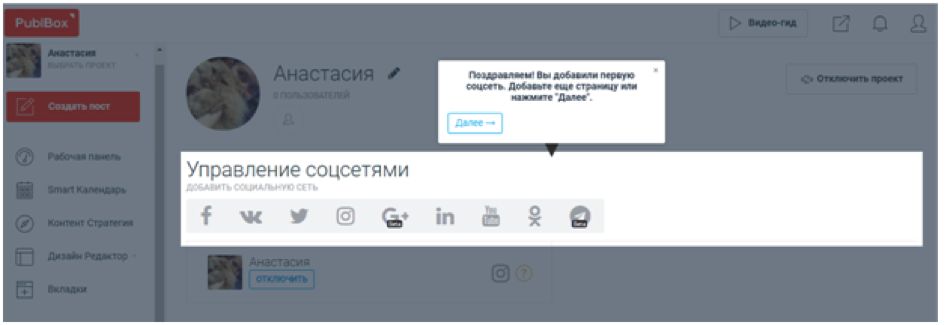
- Затем сервис выдвигает предложение создать первую публикацию – соглашайтесь.

- В открывшемся окне, выбираете значок «Видео».

- Выбираете файл на компьютере, загружаете и нажимаете «добавить».
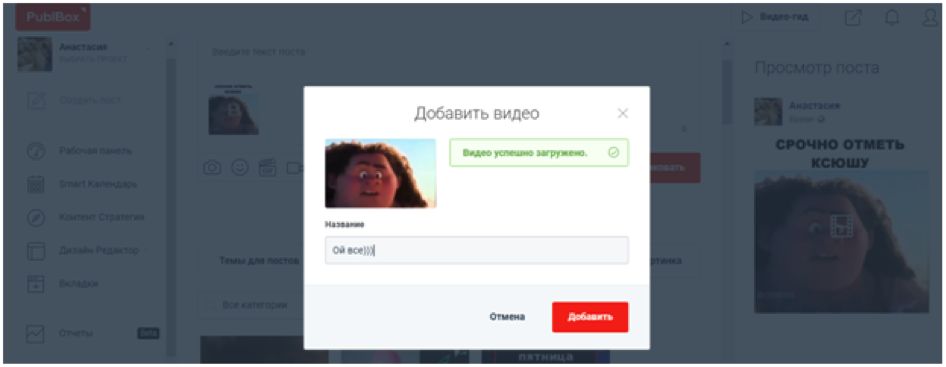
- Добавляете подпись к видео и дальше есть два варианта: либо публикуете видеозапись сразу, либо планируете ее на другое время.
- В зависимости от выбора нажимаете «опубликовать» или «запланировать».
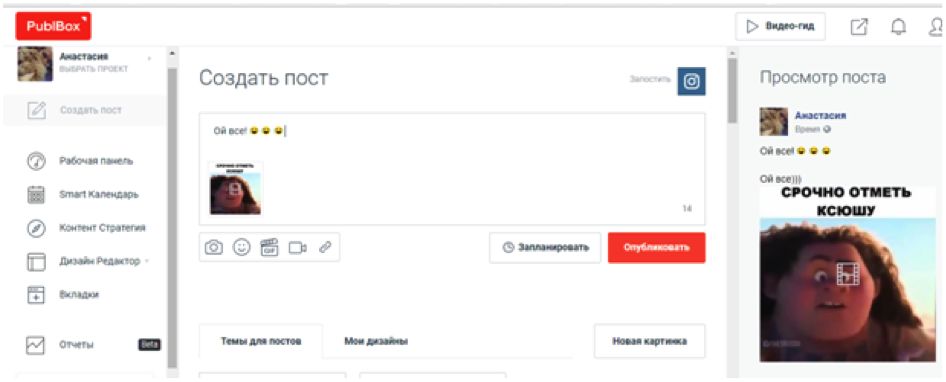
Готово. Через пару минут или в запланированное время видео появится в ленте Instagram. Согласитесь, процедура понятная и простая. Публикуйте любимые видеоматериалы в свое удовольствие.
Эмуляторы для видео публикаций
Эмуляторы – это приложения, позволяющие имитировать смартфоны, когда работаете с компа. Это один из способов обойти ограничения инсты. Сидите за ноутом, а система видит смартфон и допускает видеопост. Такие программки без проблем можно скачать в PlayMarket. Эмуляторов много. Популярными считаютсяBlueStacks и Nox APP Player.

После скачивания регистрируетесь, ищете «Instagram» в поисковой строке и устанавливаете эмулятор на ПК. Дальше действуйте, как с телефоном. Процедура аналогичная.
Публикуем видеофайлы с помощью Gramblr
Приложение Gramblr разработано в помощь инстаграмерам. Залить программку можно здесь.

После установки процедура та же, что и в предыдущих вариантах: регистрируемся и присоединяем необходимый профиль. Чтобы залить видеофайл нажимайте на большой квадрат посередине экрана. И последнее, выбираете, когда хотите опубликовать материал.
Как видите, ничего сложного в постинге видео для Инстаграм нет. Кстати, указанные сервисы подходят и для работы с фотографиями. Надеемся, наши рекомендации помогут загружать любимое видео без проблем. Хорошего контента и позитивного настроения. До новых встреч.
Как загрузить видео в Инстаграм с компьютера
Обзор рабочих вариантов в 2021 году
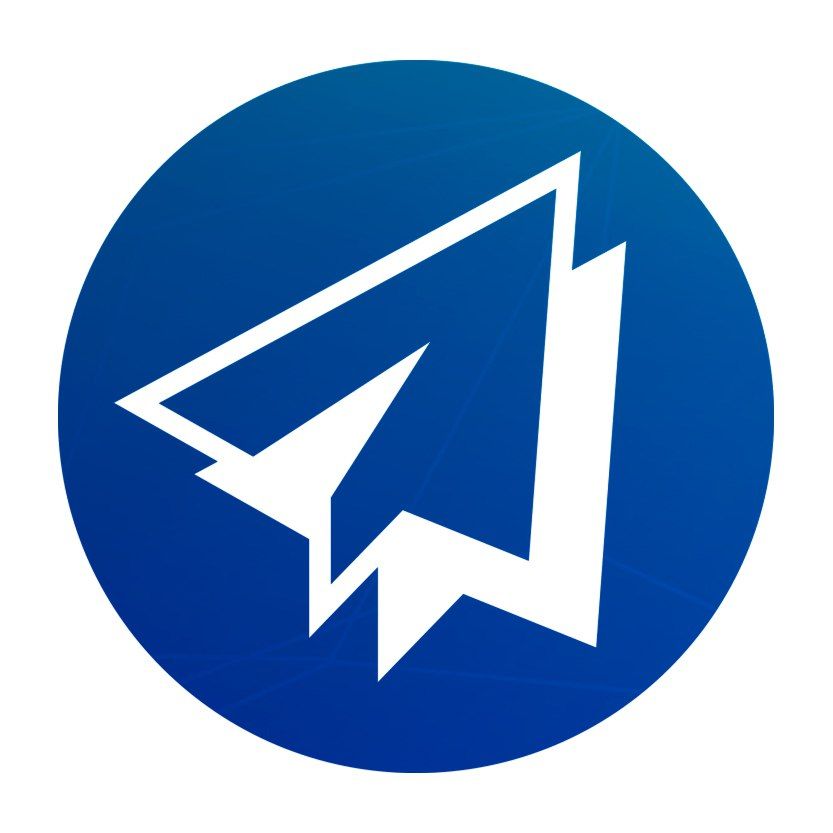
Редакция SMMplanner
Read more posts by this author.
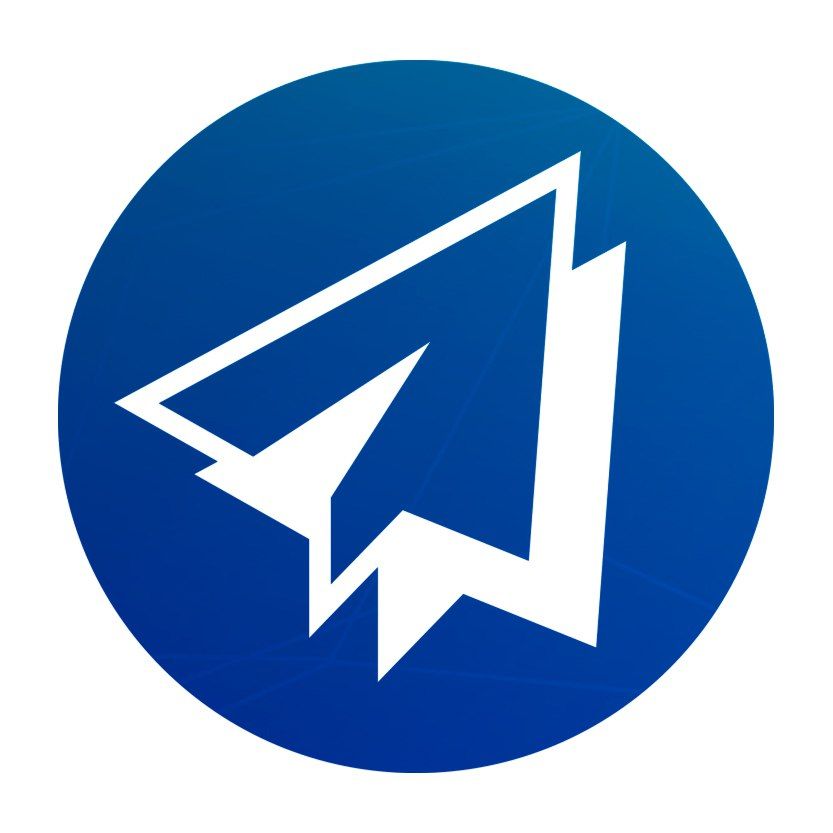
Редакция SMMplanner
Статья обновлена. Первая публикация: 15 февраля 2015 года
Круг сужается. Вариантов, как запостить видео в соцсеть, мало, но они есть. Рассмотрим рабочие варианты для выкладки роликов, расскажем о нюансах в работе сервисов и приложений.
Содержание статьи
Способы загрузки видео в Инстаграм с компьютера
Через браузер
Открыв свою страничку через любой браузер, вы сможете выложить видео в Инстаграм с компьютера только в раздел IGTV.
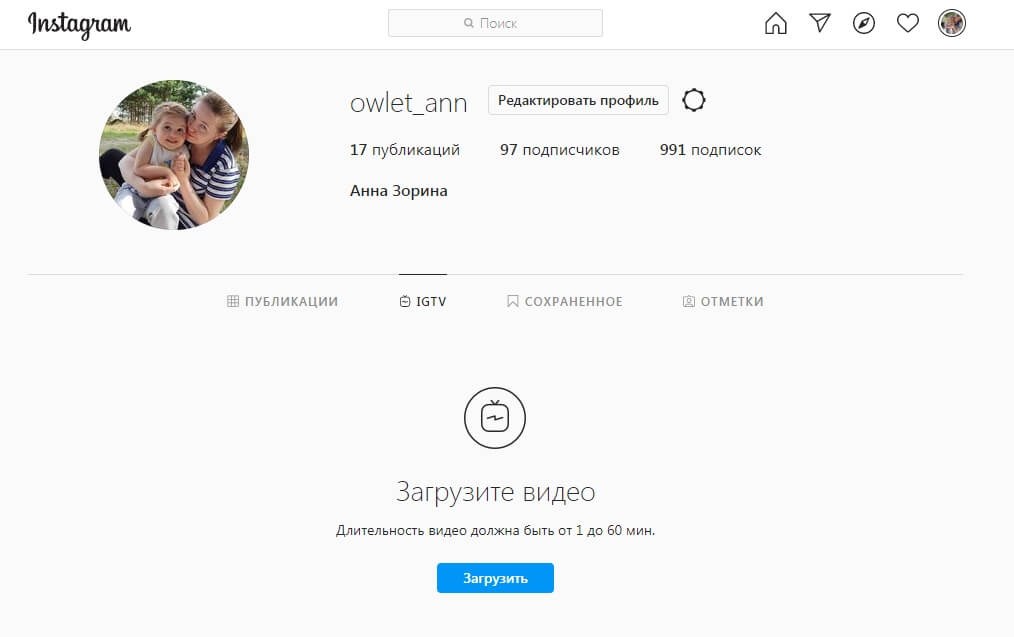
Перейдите в своем профиле в раздел IGTV и нажмите «Загрузить»
При работе через браузер вы сможете загрузить видео длиннее, чем на смартфоне, а именно – продолжительностью до 1 часа.
Через эмулятор Андроид-приложений
Еще один из способов загрузить видео в Инстаграм с компьютера – использовать эмулятор Андроид-приложений. Установив его на ПК, вы на мониторе будете работать с приложениями, словно сидите в телефоне.
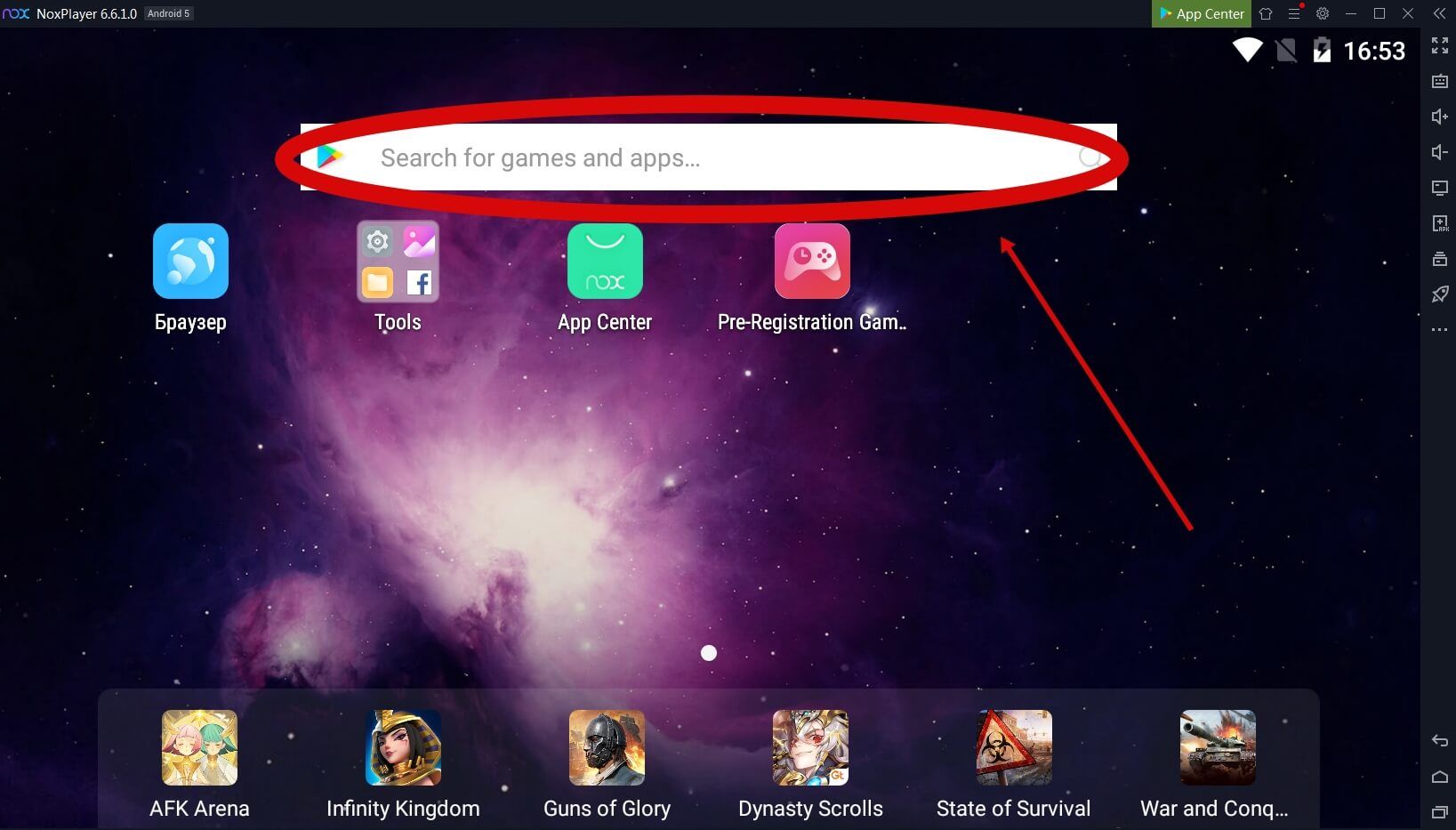 После открытия программы введите слово «Instagram» в поле поиска
После открытия программы введите слово «Instagram» в поле поиска 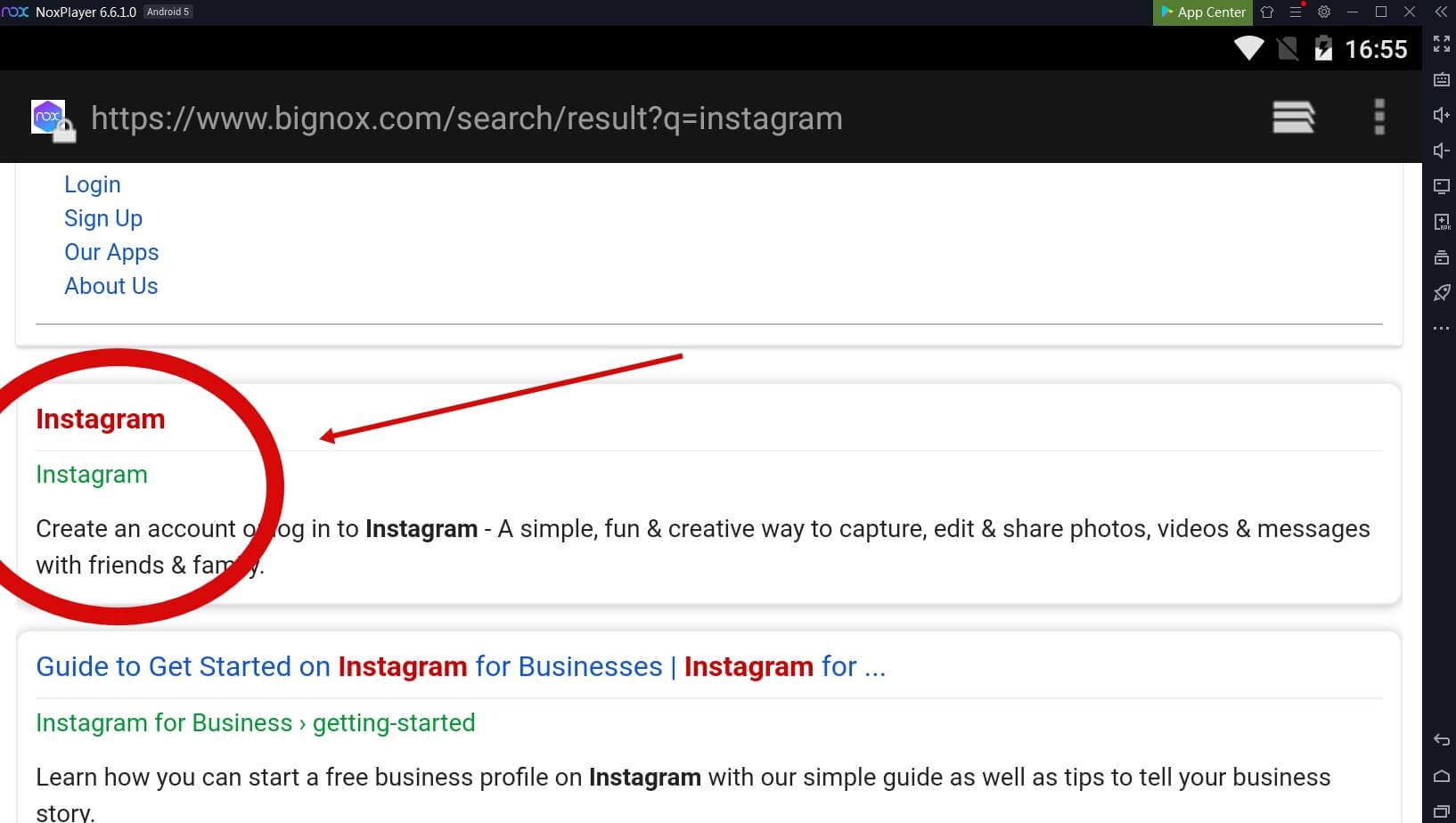 Найдите программу
Найдите программу 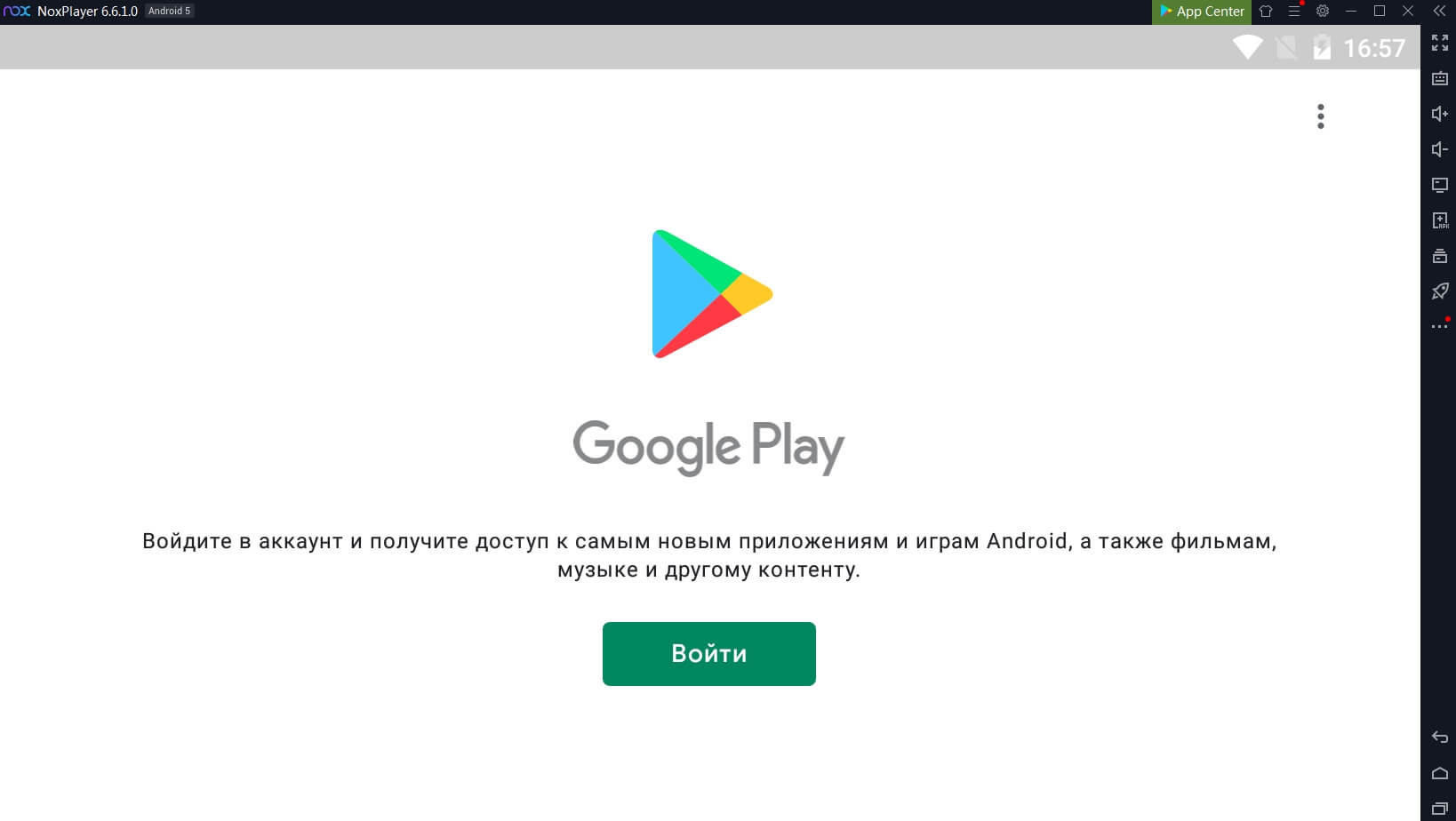 Откроется Google Play. Если вашей учетной записи в эмуляторе еще нет, осуществите вход на ту же учетную запись, как и на вашем смартфоне
Откроется Google Play. Если вашей учетной записи в эмуляторе еще нет, осуществите вход на ту же учетную запись, как и на вашем смартфоне 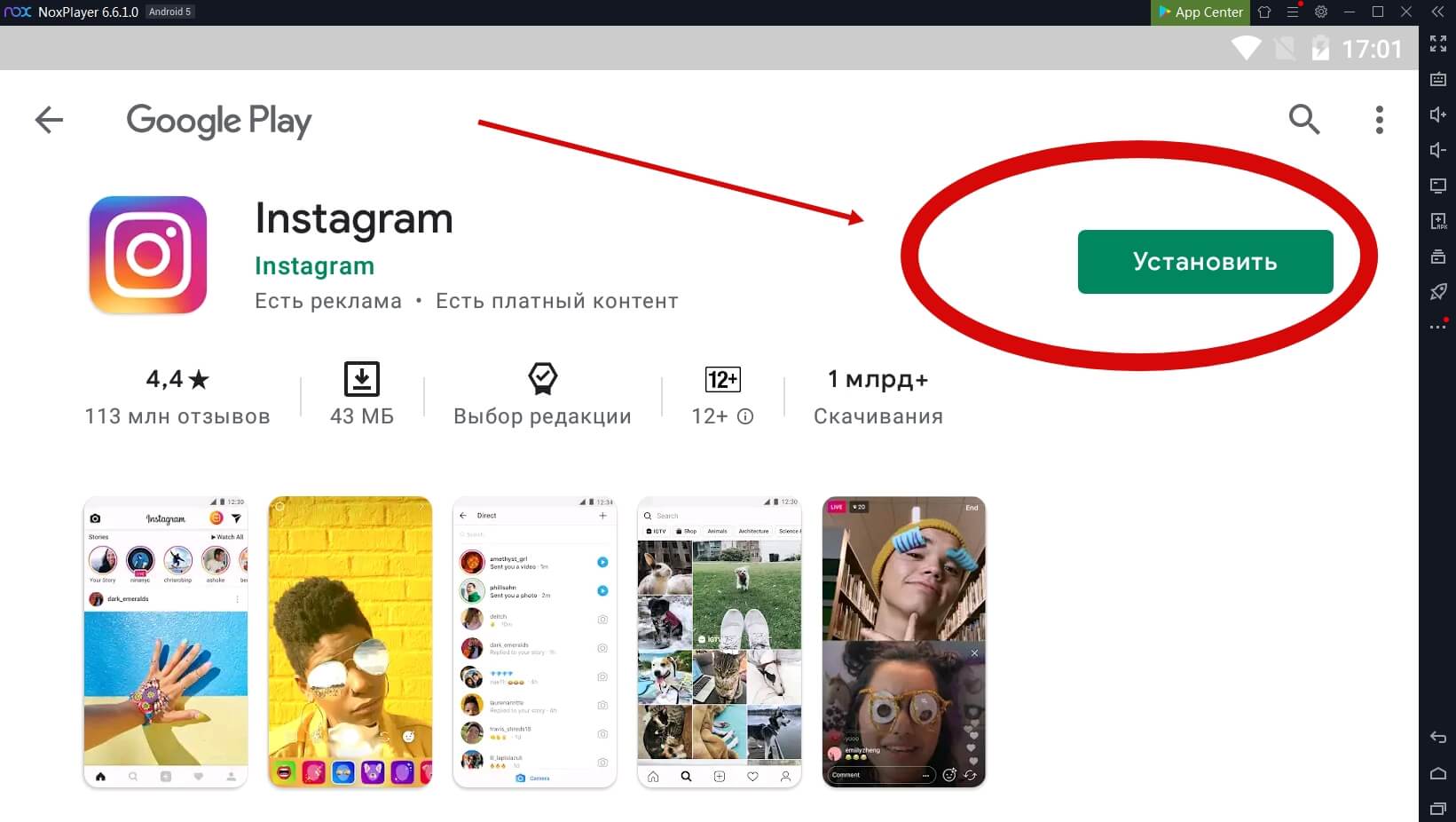 После входа в Google Play он сразу предложит установить Инстаграм. Действуйте
После входа в Google Play он сразу предложит установить Инстаграм. Действуйте 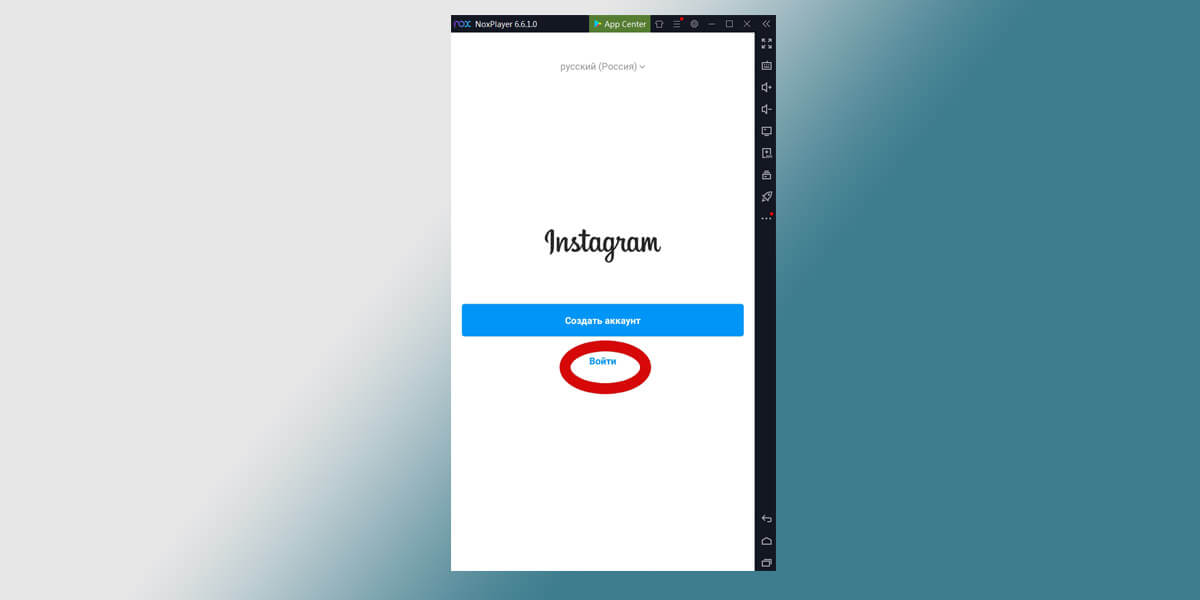 После установки нажмите кнопку «Открыть», затем войдите в Инстаграм под своей учетной записью
После установки нажмите кнопку «Открыть», затем войдите в Инстаграм под своей учетной записью
После входа в ваш аккаунт, вы можете, как и на телефоне, нажать плюсик внизу экрана и начать постить видео в сеть. Но тут есть нюанс: эмулятор видит только те видео, которые у него в памяти, а не в памяти компьютера. Поэтому перенесите ваши ролики в эмулятор следующим образом.
Нажмите кнопку «Домик» в правом нижнем углу экрана эмулятора, под кнопкой «Назад». Программа вернет вас на главную страницу. Отсюда вы потом снова сможете зайти в Инстаграм – значок соцсети уже появился на главном экране.
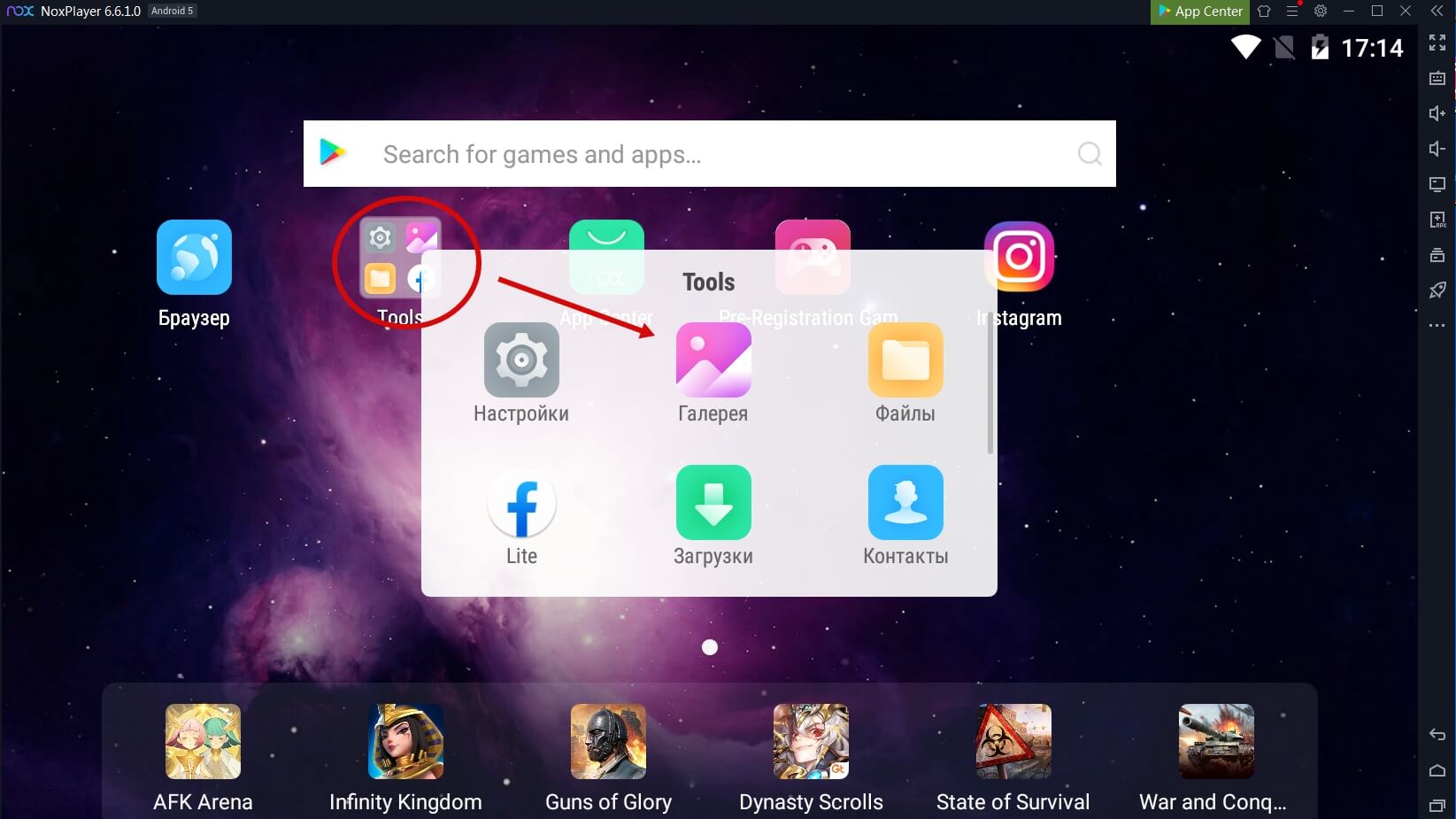 Войдите в папку Tools → Галерея, и перетащите туда видео из папки на ПК
Войдите в папку Tools → Галерея, и перетащите туда видео из папки на ПК 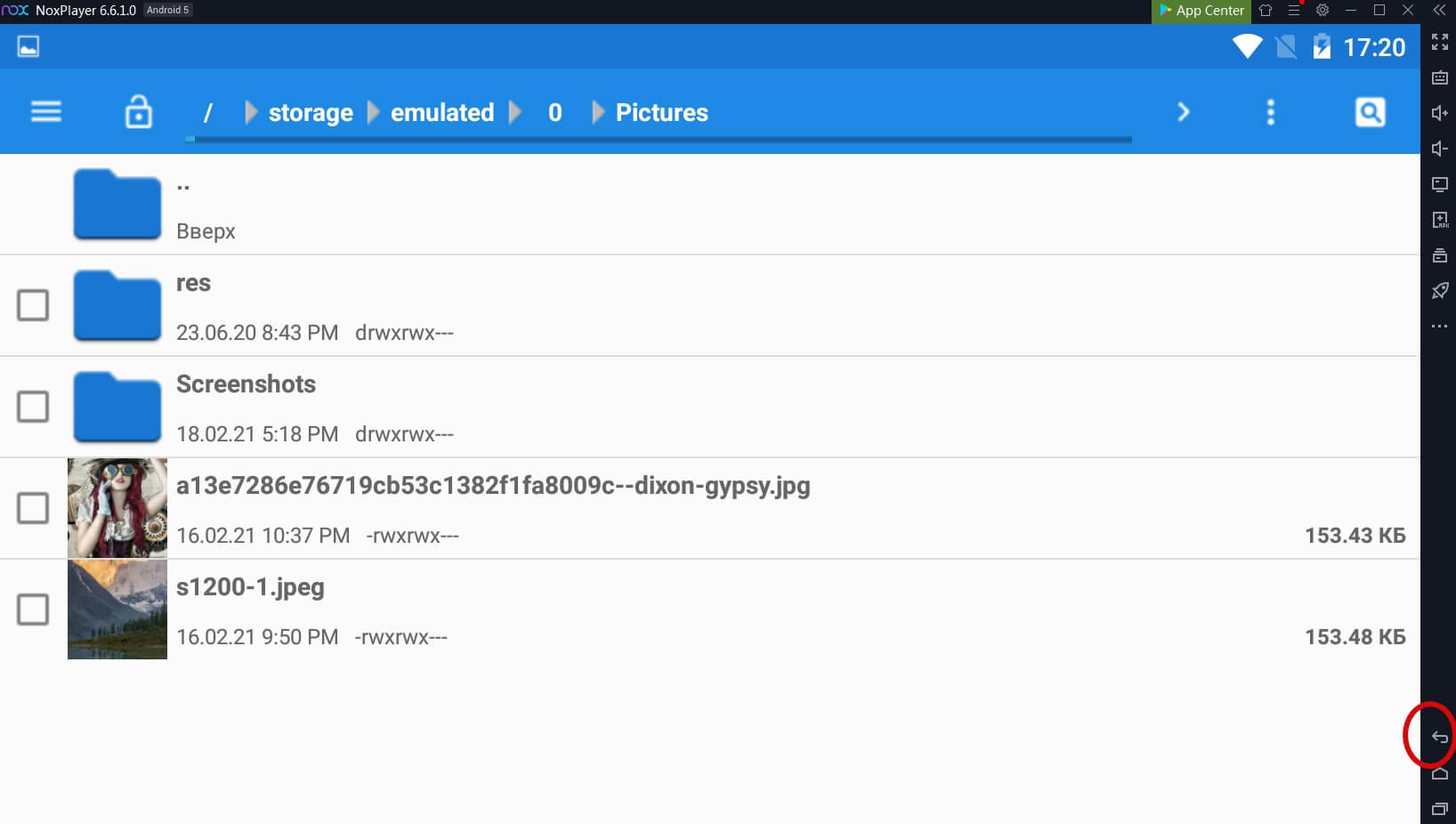 Когда закончите добавлять ролики, вы увидите их вот так, внутри папок. Нажмите кнопку назад, чтобы вернуться на главный экран, и снова зайдите в Инстаграм
Когда закончите добавлять ролики, вы увидите их вот так, внутри папок. Нажмите кнопку назад, чтобы вернуться на главный экран, и снова зайдите в Инстаграм 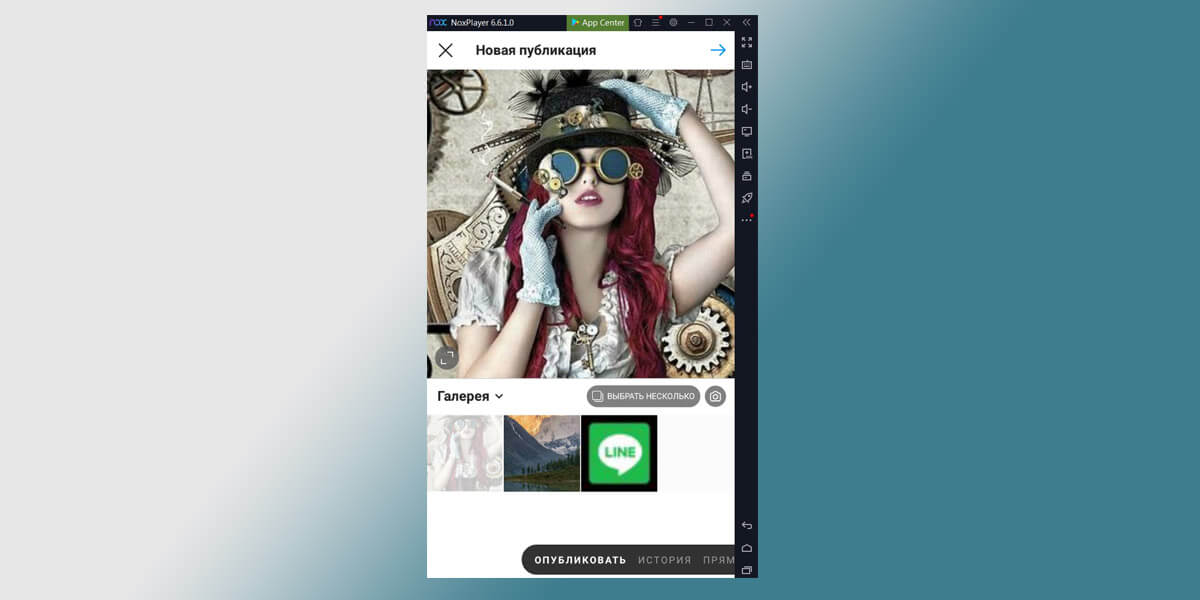 Нажав на плюсик, вы окажетесь в привычном окне создания новой публикации, а все загруженные вами фото и видео уже будут здесь, в Галерее
Нажав на плюсик, вы окажетесь в привычном окне создания новой публикации, а все загруженные вами фото и видео уже будут здесь, в Галерее
Теперь момент о производительности вашего ПК. Если у вас 4 гб. оперативной памяти и меньше, то каждый процесс в эмуляторе у вас будет занимать от 5 минут и больше; проще говоря – все будет тормозить.
Через Facebook Creator Studio
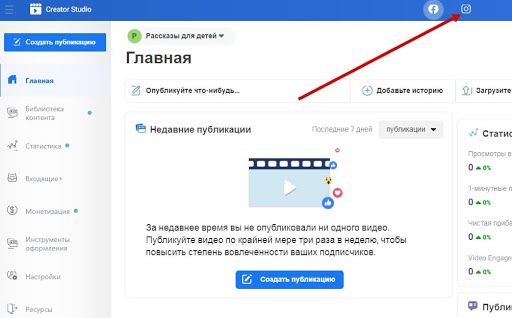 Для привязки аккаунта Инстаграма нажмите на его значок и следуйте инструкции
Для привязки аккаунта Инстаграма нажмите на его значок и следуйте инструкции
Чтобы воспользоваться официальным сервисом от Фейсбука, после входа в сервис привяжите аккаунты Инстаграма и Фейсбука друг к другу, а также вы должны иметь бизнес-аккаунт или аккаунт Автора в Инстаграме.
Переключиться на аккаунт Автора не сложно.
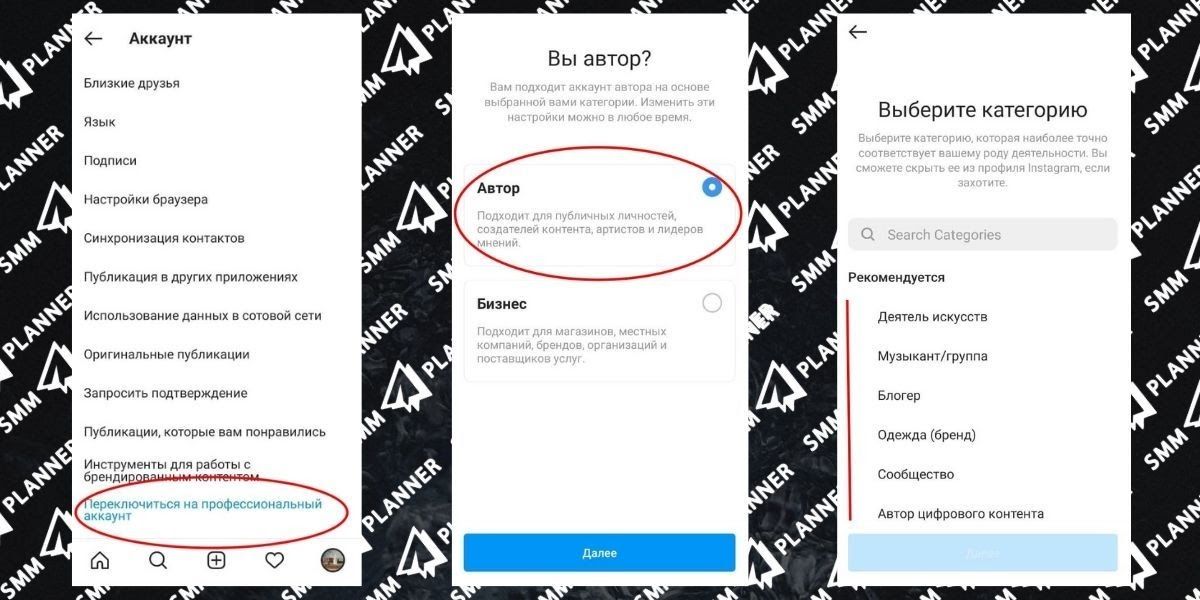
Зайти в Настройки Инстаграма на смартфоне, выбрать «Аккаунт», а затем «Переключиться на профессиональный аккаунт». Выбрать категорию публикаций, наиболее подходящую по ваш контент. Выбрать «Автор»
После этого вы можете добавить видео в Инстаграм с компьютера. Но сделать карусель или добавить ролики в Истории через сервис вы не сможете. Увы.
Загрузка видео в Инстаграм с компьютера через SMMplanner
Видеопостинг входит в PRO-тарифы, а для тарифов «по постам» начинается от 300 рублей в месяц. При покупке на год вперед — скидка.
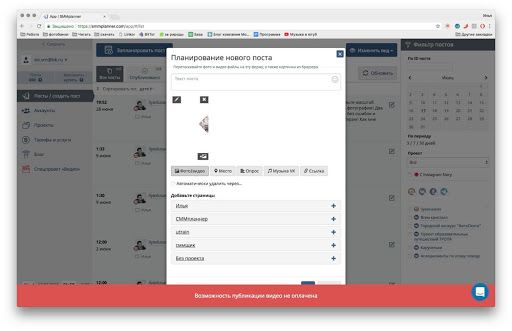 SMMplanner предупредит, если видеопостинг закончится, или у вас не оплачена функция
SMMplanner предупредит, если видеопостинг закончится, или у вас не оплачена функция
Через сервис можно загружать видео объемом до 125 Мб и длительностью до 1 минуты, впрочем видео можно загрузить и длиннее, а потом обрезать его в видеоредакторе.
Планируем и публикуем видео в ленту
Жмите кнопку «Запланировать пост». Выберите видео или гиф-файл на ПК.

Кнопка «Запланировать пост» находится в разделе Посты
В поле для текста прописываем описание, хэштеги. Здесь можно настроить первый комментарий, геометку и вставить ссылку. Впрочем, вы сможете опубликовать просто видеофайл, без всякого текста.
По ссылкам, опубликованным под постами в Инстаграме, нельзя кликнуть. Однако SMMplanner при публикации поста с ссылкой может вставить ее в описании профиля. В результате вы всегда можете сослаться на ссылку в профиле.
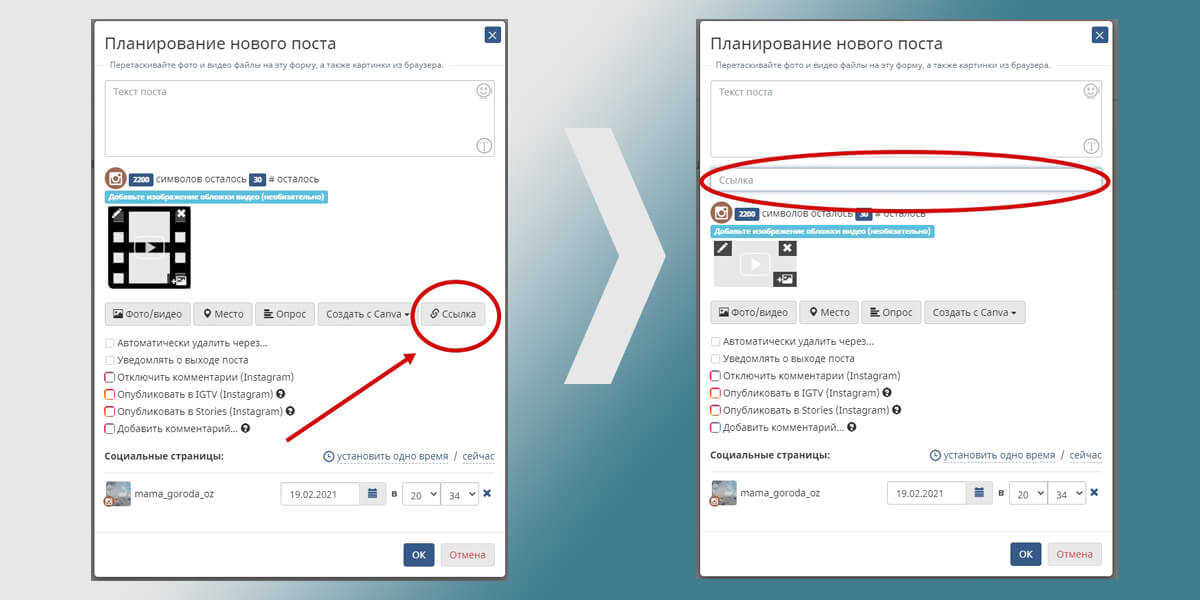
При постинге cо ссылкой нажмите соответствующую кнопку и введите ссылку в появившуюся строку
Во время планирования поста можно:
- редактировать видео, воспользовавшись видеоредактором;
- загружать свою фотографию-обложку.
Редактор довольно простой, но для стандартных задач SMM-щиков вполне подходит.
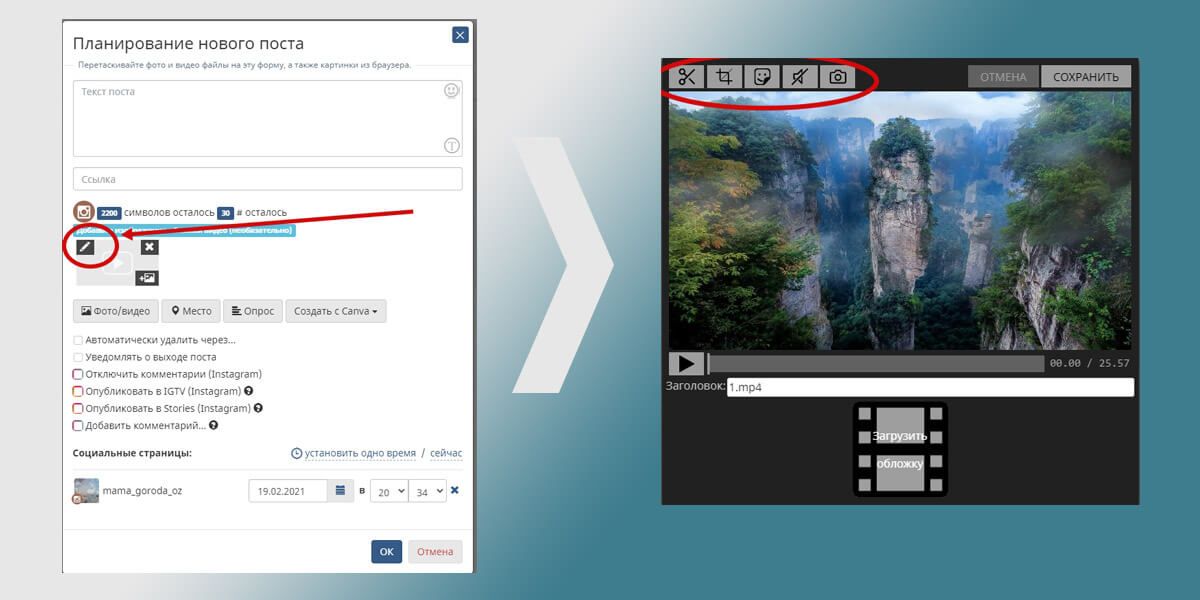
Для редактирования видео необходимо нажать на карандашик
Встроенный редактор видео SMMplanner не позволит сделать сложные вещи, типа монтажа видео в один файл или сведение звука. Однако он позволяет откадрировать/обрезать видео для Историй в Инстаграм, обрезать ролик по временной шкале, наложить стикеры.
Чтобы поставить свою обложку, выберите кнопку «Загрузить свою обложку» в нижнем правом углу превью, или.
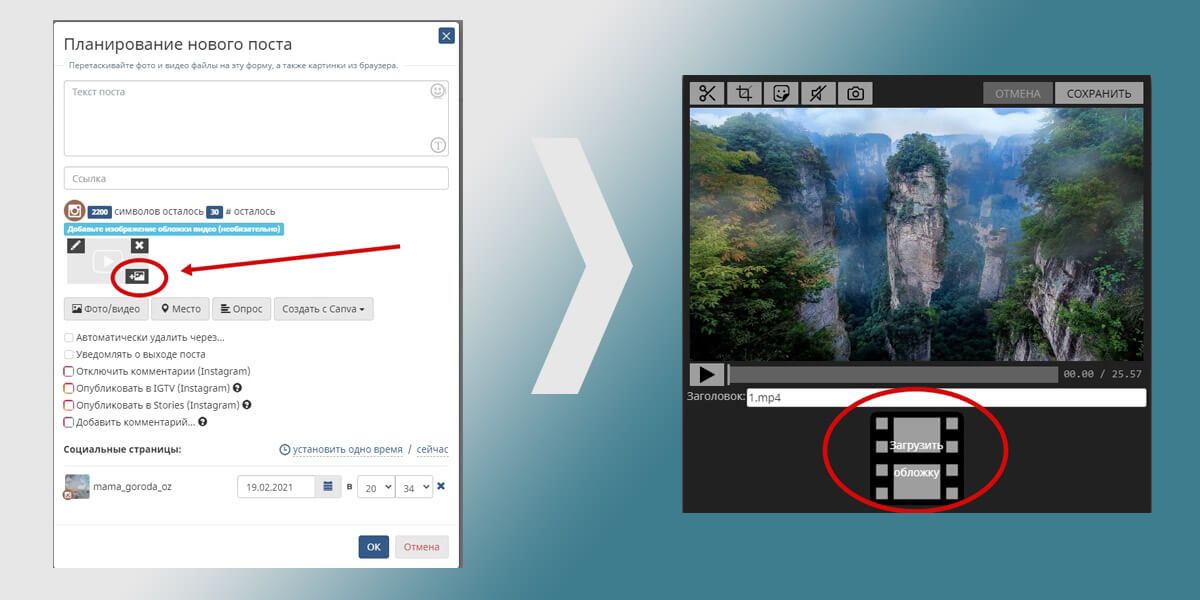
загрузите ее непосредственно в редакторе
Планируем и публикуем в Инстаграм Истории и IGTV
Что касается постинга Инстаграм Историй через SMMplanner, то процесс аналогичен.
Есть только четыре существенных отличия:
- к видео можно крепить любые стикеры, в том числе и текст;
- можно прикрепить ссылку, если они работают в вашем аккаунте Инстаграма;
- не нужно крепить обложку для видео;
- можно прикрепить видео не только файлом, но и ссылкой из интернета.
Выложить видео в Инстаграм Истории с компьютера можно двумя способами.
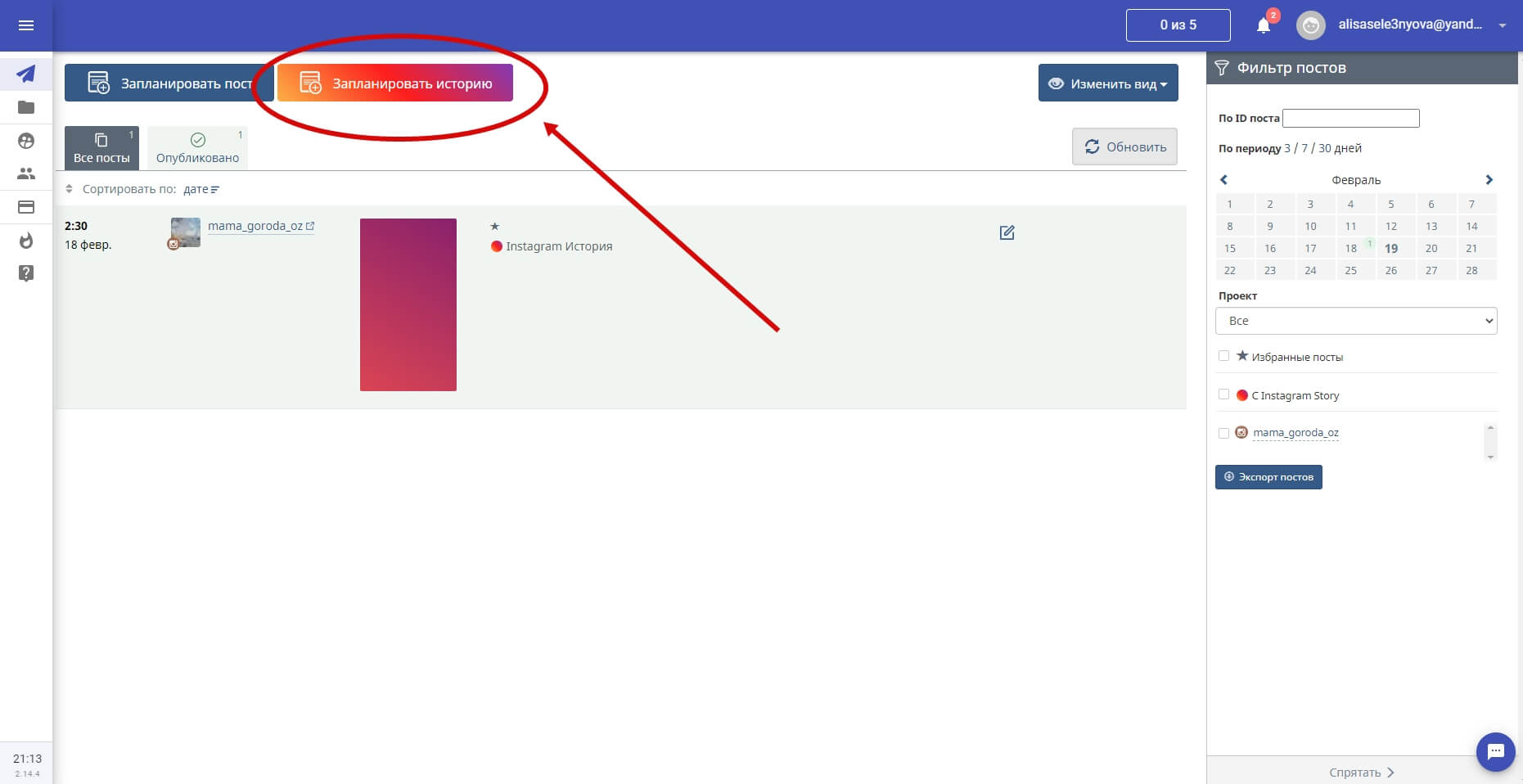 Первый – через «Запланировать Историю» во вкладке Посты
Первый – через «Запланировать Историю» во вкладке Посты 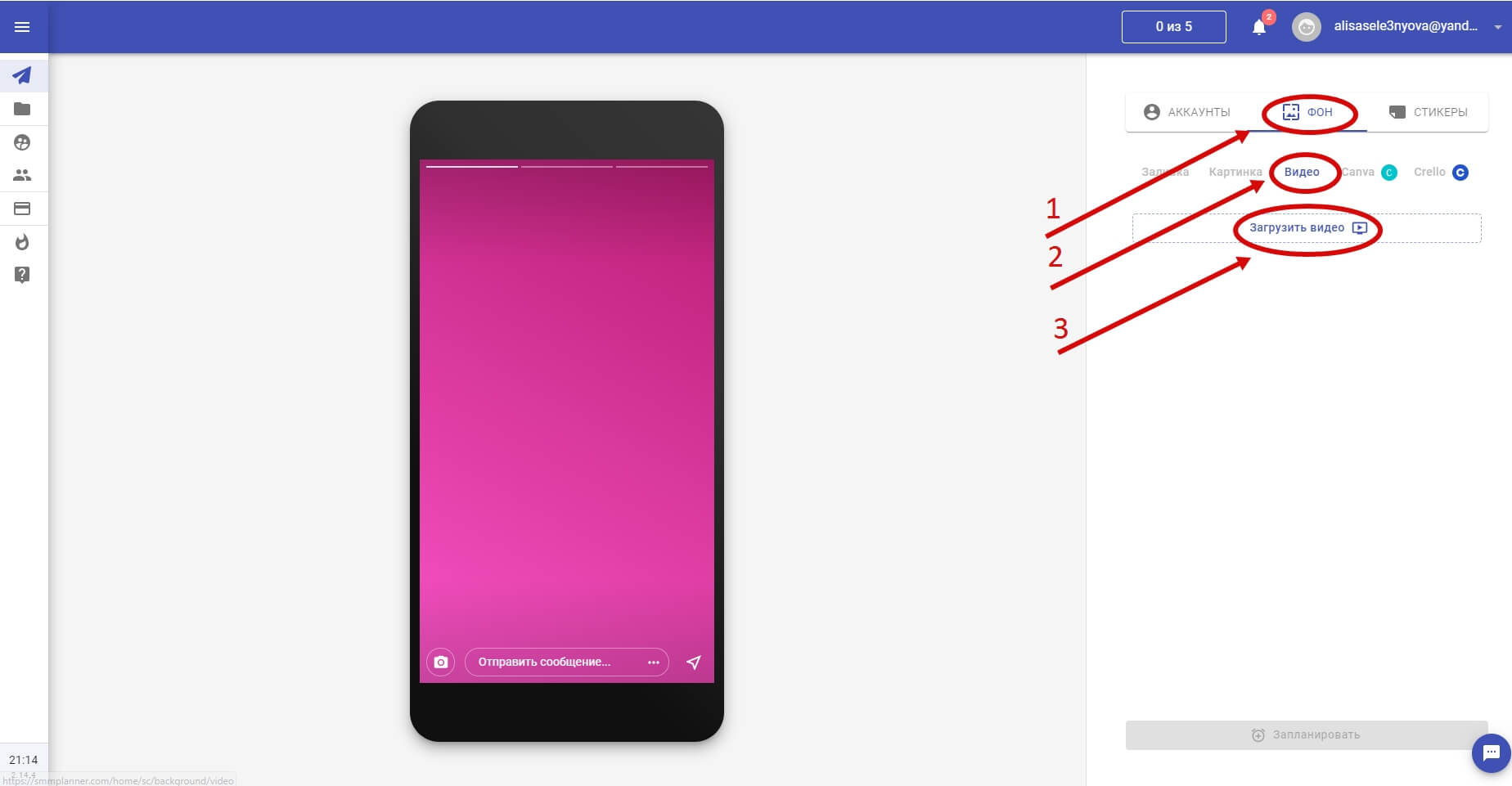 После выбора аккаунта в соответствующей вкладке перейдите в Фон
После выбора аккаунта в соответствующей вкладке перейдите в Фон 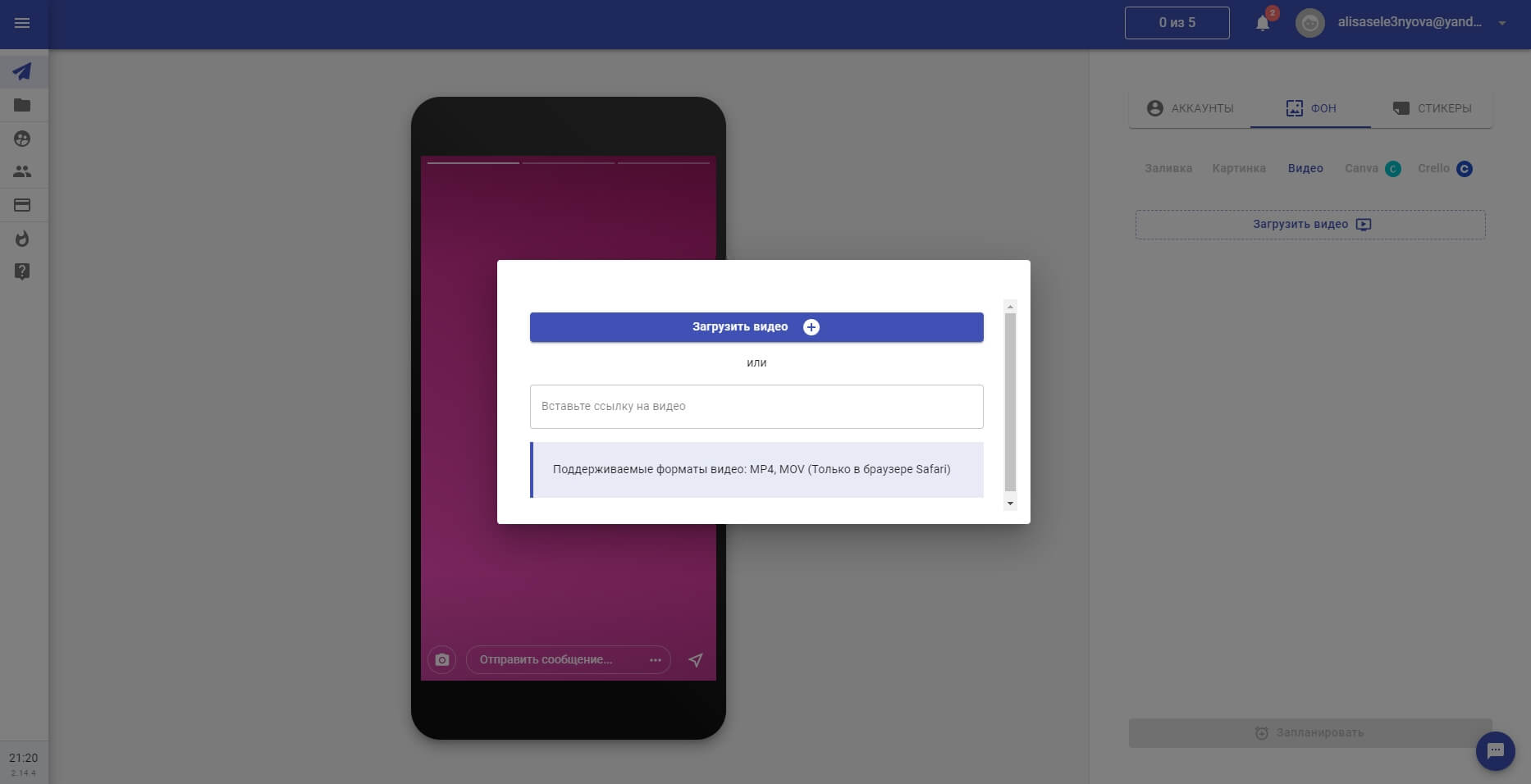 Видео формата MOV разрешено грузить только в браузере Safari
Видео формата MOV разрешено грузить только в браузере Safari 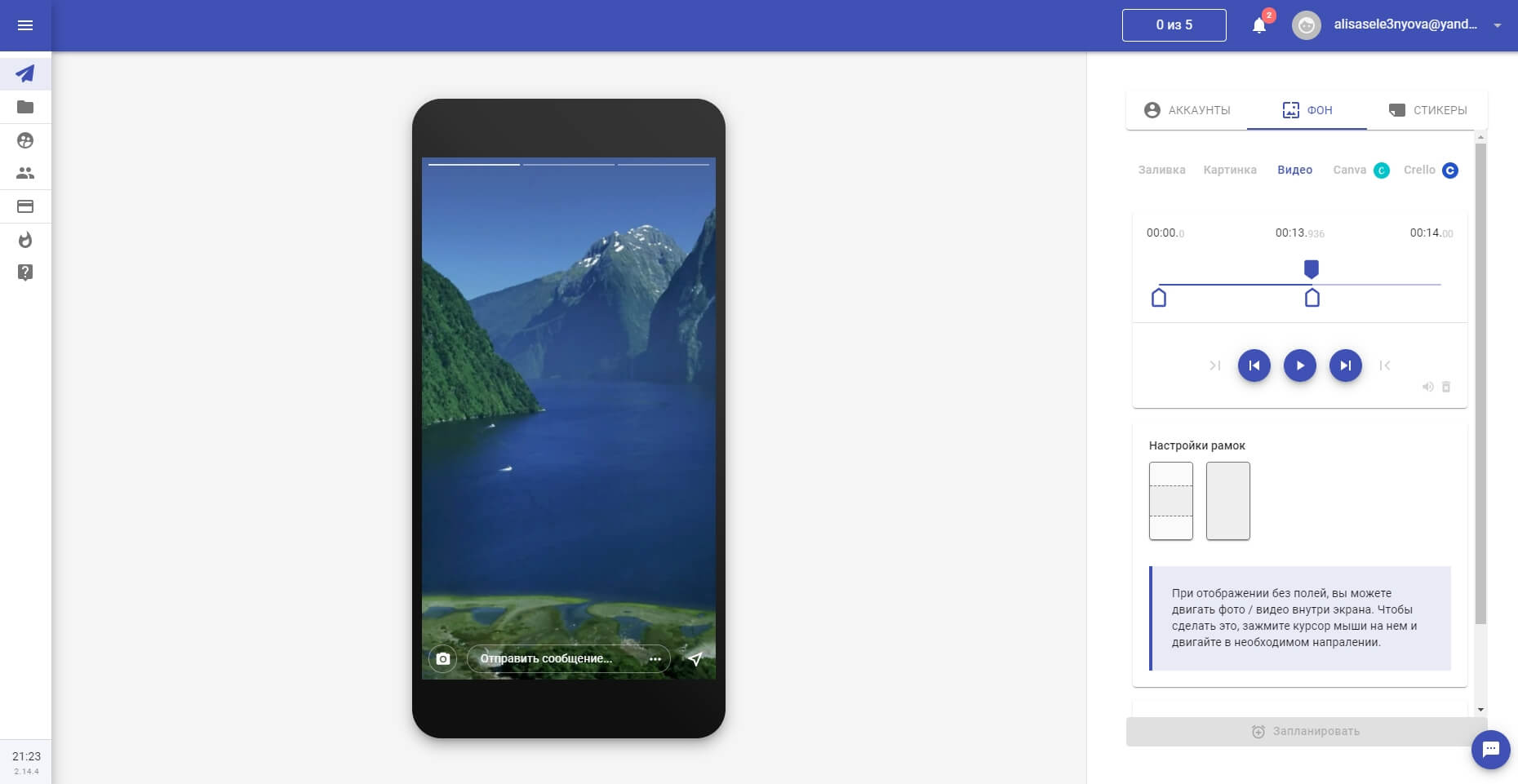 Вы можете настроить воспроизведение видео с рамками / без рамок, а также выбрать нужный интервал ролика в 15 секунд
Вы можете настроить воспроизведение видео с рамками / без рамок, а также выбрать нужный интервал ролика в 15 секунд
Второй способ – по старинке – при планировании поста поставить галочку напротив пункта «Опубликовать в Stories».
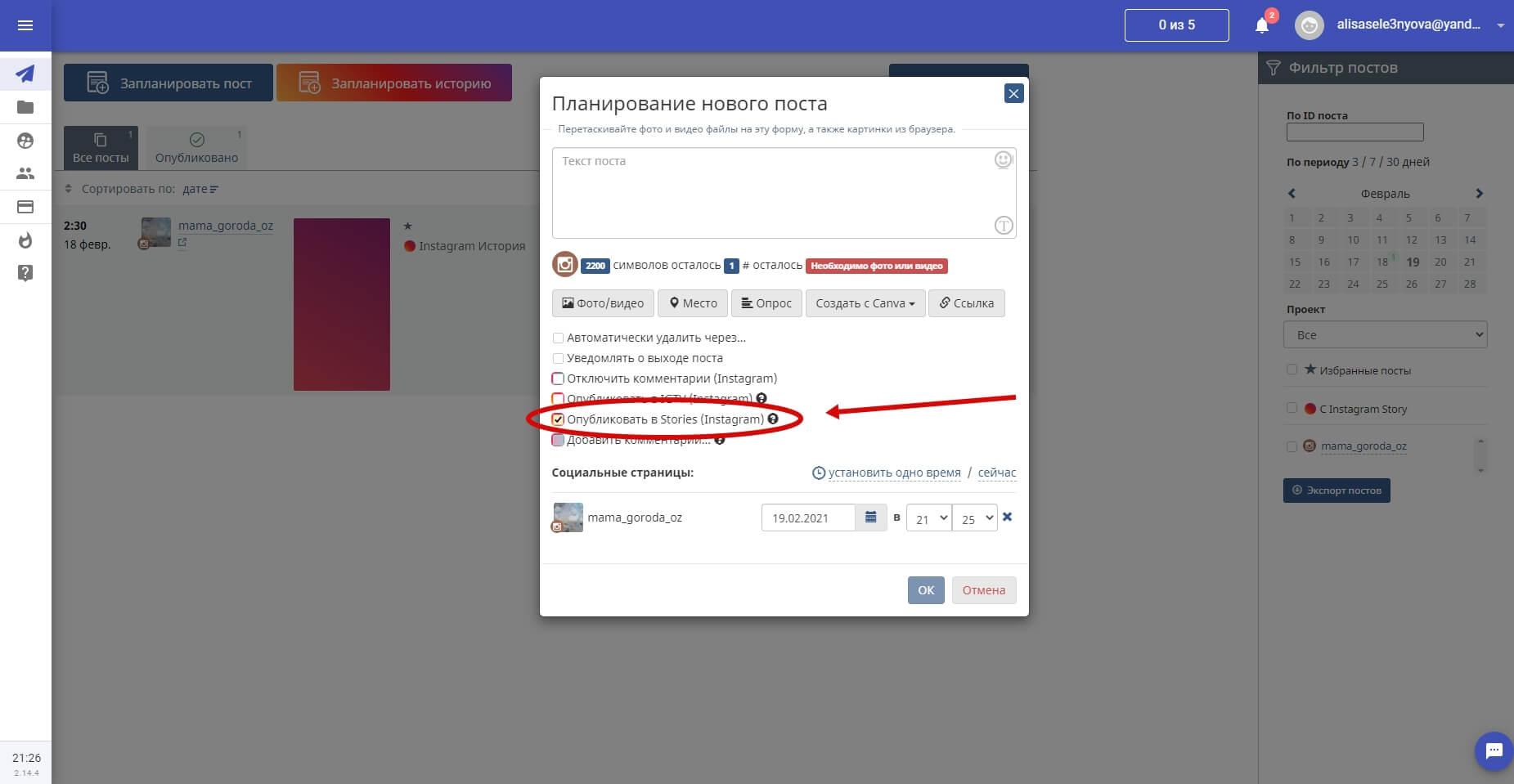 Видео в таком случае автоматически обрежется сервисом в нужный формат
Видео в таком случае автоматически обрежется сервисом в нужный формат
Чтобы разместить видео длиннее 15 секунд, раздел Историй в Инстаграме не подходит – вам понадобится раздел IGTV. Поэтому через SMMplanner постинг видео в IGTV работает только для видео длиной больше чем 15 секунд. Работа с этим разделом в сервисе постинга также начинается с проставления нужной галочки в меню:
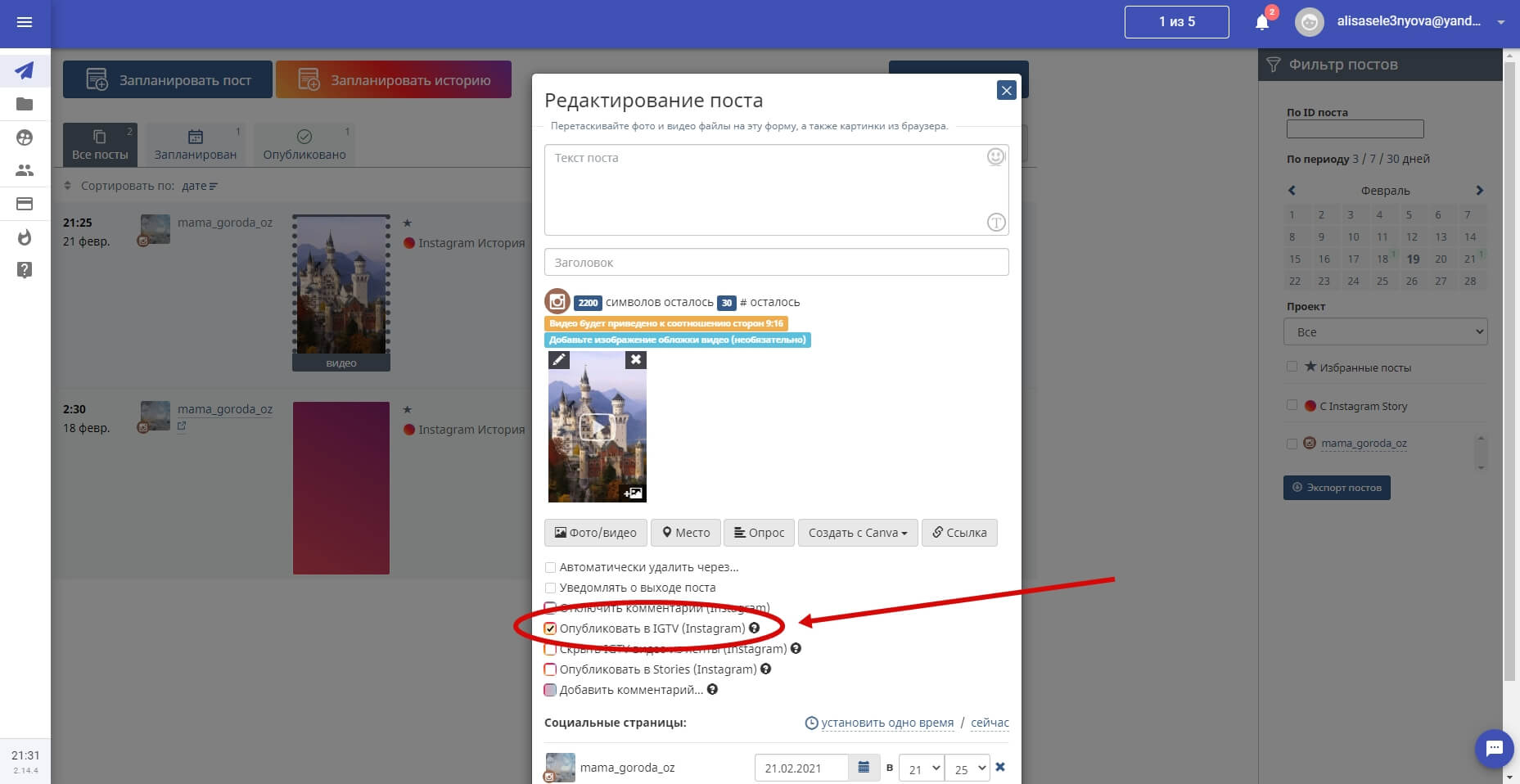
Помните, что нельзя одновременно публиковать видео в раздел IGTV и Историй
Также в сервисе доступна тонкая настройка превью видео – нажатием соответствующей галочки вы можете скрыть IGTV из ленты. Если же вы хотите оставить превью видео в ленте, то оно будет опубликовано только для видео длительностью больше минуты. И введите заголовок в соответствующую строку, под текстом для поста.
Заключение
Если для того, чтобы загрузить фото в Инстаграм, способов много, то с видео выбор скромен. Имея мощный компьютер и любовь к онлайн-играм, а значит и имея эмулятор андроид-приложений, вы легко загрузите видео в соцсеть с его помощью.
Если вы хотите постить видео регулярно и много, то лучше воспользоваться специальными сервисами, создатели которых уже подумали за вас над вопросом выкладки роликов в Инстаграм. Facebook Creator Studio справится с задачей, но имеет ряд ограничений. В SMMplanner вы сразу сможете начать выкладывать видео-контент и в постах, и в Историях, и в IGTV.
Как загрузить видео в Instagram с компьютера в 2020?
В этом году остался только один рабочий способ! UPD: ДВА!

Способы, которые уже не работают
Чтобы ты зря не тратил своё время, мы сразу напишем тебе, что уже не поможет тебе в этом деле:
Сервис Gramar. Сервис не работает с августа 2019 года. Их сайт не открывается
Сервис instamsk. Просто не работает. UI сайта вообще вызывает серьезные вопросы. Даже копирайты в личном кабинете датируются то 2015 годом, то 2016 годом. Аккаунт добавился в кабинет не с первого раза. При добавлении поста пишет, что находится «в работе». По факту ничего не публикует. Не рекомендуем его использовать
Приложение для Windows 10. Metro-приложение Instagram должно было точно помочь, но увы. Оно уже не работает. Во-первых, оно виснет на проверке микрофона. Во-вторых, даже если вы пройдете этот квест, то видео вы всё равно не сможете загрузить.
Ingredients
Directions
Сервис Gramar. Сервис не работает с августа 2019 года. Их сайт не открывается
Сервис instamsk. Просто не работает. UI сайта вообще вызывает серьезные вопросы. Даже копирайты в личном кабинете датируются то 2015 годом, то 2016 годом. Аккаунт добавился в кабинет не с первого раза. При добавлении поста пишет, что находится «в работе». По факту ничего не публикует. Не рекомендуем его использовать
Приложение для Windows 10. Metro-приложение Instagram должно было точно помочь, но увы. Оно уже не работает. Во-первых, оно виснет на проверке микрофона. Во-вторых, даже если вы пройдете этот квест, то видео вы всё равно не сможете загрузить.
Для тех, кто хочет использовать Instagram для компьютера, чтобы опубликовать фото или видео, то у нас для тебя две новости. Хорошая — это еще можно сделать через эмулятор. Плохая — нормального клиента для ПК нет (формально они существуют, но не работают).
Рабочий временный способ (на неделю)
Сервис SMMPlaner предоставляет пробный недельный тарифный план для доступа к своим услугам. У них действительно можно загружать видео. Подробнее – в статье блога SMMplanner «Как загрузить видео в Инстаграм с компьютера».

Но за неделю можно будет опубликовать не более 10 постов. Если пользоваться сервисом постоянно, то готовь 450 рублей ежемесячно (как минимум)

Способ, который работает исправно (и постоянно)
Единственный рабочий (и бесплатный) способ- это использование эмулятора. Bluestack действительно самый удобный и быстрый вариант загрузки видео с компа — даже не смотри на остальной шлак, потратишь больше времени, как и мы. Здесь есть единственный минус — сториз c компьютера записать не удастся
Пошаговая инструкция
1. Скачиваем и устанавливаем эмулятор BlueStacks.
Скачать можно с официального сайта. Русский язык поддерживается. Установка стандартная — далее, далее, далее. Никаких тонких настроек от вас не потребуется. Если у вас 4гб оперативной памяти и меньше — готовьтесь к хорошим тормозам . Лучше закройте ютуб, steam и всё остальное, что хоть как-то жрёт ресурсы

2. В правом верхнем углу наберите Instagram в поиске
На стартовом окне, в правом верхнем углу, набираем инстаграм

И в результатах поиска нажимаем установить на нужном приложении

3. Зайдите в свой аккаунт Google Play
Чтобы установить приложение из Google Play потребуется авторизоваться в сервисе

Уже затем необходимо нажать на «Установить» и пойдет инсталляция

После установки на главном экране появится иконка с приложением:

4. Сделать импорт видео в галерею
Чтобы видео можно было добавить в инстаграм, сначала необходимо импортировать его через файловый менеджер . Запускается он с главного экрана

В менеджере нажимаем кнопку «Импорт из Windows» в правом нижнем углу

После того, как вы выбрали видео, которое нужно загрузить оно будет отображаться в Импортированных файлах:

5. Запустить инстаграм и нажать на кнопку + (добавить пост)
Когда вы нажмете на кнопку добавления поста, ваши загруженные (импортированные видео) отобразятся в окне галереи. Достаточно только выбрать нужное:

Далее будут стандартные настройки поста (фильтры, описание)

6. Profit
Вот публикация видео и готова. Кстати, заходите в наш инстаграм. Там интересно.
Facebook Creator Studio
Наши посетители (спасибо им) подсказали еще один рабочий способ постинга видео с ПК. Для этого вам нужно зайти на https://www.facebook.com/creatorstudio и связать аккаунты Facebook и Instagram.

После нажатия «Привязать аккаунт» нужно согласиться с предоставлением данных профиля в инсте вашим подписчикам в Facebook

Если вы видите сообщение, что требуется аккаунт автора, то необходимо переключиться в него через мобильное приложение

Делается это в настройках приложения в разделе «Аккаунт»

После чего вы можете постить фото и видео с ПК через Creator Studio
Загружай фото, видео, сториз в Instagram




Что такое Instmsk?
С помощью сервиса Instmsk пользоваться Инстаграм становится еще проще: загружайте картинки и видео напрямую с компьютера, без использования телефонов, или сторонних приложений
Собственный API для взаимодействия с instagram. Загружайте изображения, видео, ставьте лайки, оставляйте комментарии, выходите в прямой эфир, публикуйте сторис и многое другое! Если Вы не нашли того, что Вам нужно, напишите нам и мы обязательно реализуем Вашу идею.
Наш Telegram бот InstmskWorkerBot помогает управлять Вашим аккаунтом. Ставить лайки, удалять посты и многое другое. Наш новостной Telegram канал instmsk news — будет держать Вас в курсе событий. Рассказывать о фишках SMM. Делиться методиками продвижения аккаунтов Instagram. И всё это абсолютно бесплатно!
Конструктор доступен на всех тарифах. Создавайте истории (сторис) с компьютера. Для любой сторис Вы можете выбрать время когда ей опубликоваться. Создавайте истории с компьютера в инстаграм, используя мощный функционал СММ сервиса instmsk.ru. Добавляйте текст, меняйте шрифт; таймер, опросы, вопросы и многое другое.
Сервис instmsk.ru запустил бота instmsklikebot
Этот бот поможет увеличить количество лайков к Вашим постам бесплатно. Страница бота лайки в instagram. Сервис размещается на платформе серверов instmsk поэтому все действия с ботом проходят по зашифрованному каналу. Для работы с ботом Вам понадобится telegram аккаунт.

Загрузка с компьютера
Всё просто: выберите фотографию
или видео и нажмите «Загрузить»
Добавляйте списки тегов
одним кликом
Мультизагрузка изображений и видео
Загружайте десятки фотографий
за один раз
Публикуйте ваши фотографии и
видео в запланированное время
Полная интеграция с Dropbox и Яндекс.Диск. Загрузка изображений стала ещё удобнее! Загружайте фотографии в Instagram из Вашего Dropbox или Яндекс.Диск!


Любой Ваш пост может быть экпортирован в социальные сети


Тарифы для загрузки фото и видео в инстаграм с компьютера
— Сколько можно загружать фото и видео в Instagram в день? — Сколько Вам нужно, столько и загружаете. Фото, видео, карусели (несколько фото и / или видео в одной публикации). Для всех публикаций реализована отложенная загрузка по таймеру. Загружайте фото в сторис. Выходите в прямой эфир Instagram с Вашего компьютера. Или загрузите видео, чтобы оно в определённое время Вышло в прямой эфир. Остались вопросы? Не беда, напишите к нам в чат: наши специалисты Вам обязательно помогут.
Выбрать тарифный план можно в личном кабинете.
У нас нет ограничений на количество загружаемых постов.
Вы можете попробовать сервис в действии, абсолютно бесплатно. Для этого мы предоставляем возможность бесплатной публикации четырёх постов.
Начальный
- Премиум на 1 месяц
- Загрузка по таймеру
- Мультизагрузка
- Свой proxy
- Экспорт в социальные сети
- 0% скидка на маркет
- Поддержка в порядке очереди
Выгодный
- Премиум на 2 месяца
- Загрузка по таймеру
- Мультизагрузка
- Свой proxy
- Экспорт в социальные сети
- 3% скидка на маркет
- Поддержка в порядке очереди
Профи
- Премиум на 6 месяцев
- Загрузка по таймеру
- Мультизагрузка
- Свой proxy
- Экспорт в социальные сети
- 3% скидка на маркет
- Поддержка в порядке очереди
Профи +
- Премиум на 12 месяцев
- Загрузка по таймеру
- Мультизагрузка
- Свой proxy
- Экспорт в социальные сети
- 3% скидка на маркет
- Поддержка в порядке очереди
Как это работает?
Зайдите на сайт, используя аккаунт социальных сетей, загрузите фотографии, видео с компьютера, используйте фильтры, укажите теги и публикуйте фото в ваш Instagram
Как загружать фото и видео в инстаграм с компьютера?
Теперь очень просто!
Не требуется установка каких-либо программ.
Вы давно пользуетесь сервисом Instagram – загружаете свои фотографии, видео, просматриваете ленту друзей, комментируете их фотографии, постоянно в курсе всех новостей и путешествий родных и сами стараетесь не отставать? Да, ведь Instagram сейчас одна из самых быстрых, модных и популярных социальных сетей для мобильных устройств! Именно через Instagram проходит бесконечный поток изображений сделанных на мобильный телефон. Но теперь, появилась возможность загружать фотографии и изображения не только с вашего мобильного устройства, но и с компьютера! Эти изображения могут быть в высоком качестве, сделанные на хороший фотоаппарат. Это как нельзя кстати для фотографов, дизайнеров, да и просто людей, которые любят красивые картинки.
Теперь Вы можете полностью оценить преимущества нашего нового сервиса instmsk.ru для загрузки фотографий и видео в Instagram через компьютер online! Это пригодится всем, кто предпочитает загружать изображения в хорошем качестве. Например, тем, кто занимается hand made и любым видом искусства, для владельцев страничек посвященным творчеству или небольшому бизнесу, где роль играют фотографии хорошего качества. Например, для интернет-магазинов, салонов одежды, творческих студий и других пользователей.
При загрузке фотографий и видео в Instagram через компьютер Вам не обязательно подготавливать изображение в квадрат. Сервис делает это самостоятельно в автоматическом режиме. Качество изображения при этом остается на высочайшем уровне! Но, при желании, Вы можете выбрать необходимую часть изображения и самостоятельно.
Самые интересные возможности нашего сервиса – загрузка изображений и видео с компьютера в Instagram пакетом: сразу несколько штук. И даже с помощью отложенной загрузки, что будет интересно тем, кто предпочитает регулярно обновлять свой аккаунт – Вы можете установить необходимую дату и время. Система выполнит все загрузки самостоятельно и в срок. А если Вы являетесь владельцем несколько аккаунтов в Instagram, то этот сервис просто создан для Вас. Вы можете добавить несколько своих аккаунтов на сайте и переключаться между ними. Это, безусловно, очень полезное свойство, для интеренет-магазинов и других активных пользователей.
По всем вопросам обращайтесь
Что пользователи думают о нас
Все отзывы принимаются через личное сообщение на нашей странице в facebook

instmsk.ru — это не только возможность загружать фото напрямую с компьютера, но и увеличенное разрешение публикуемых изображений! Зачастую фотографы публикуют в инстаграме промо своих работ, но оценить качество трудно в ограниченном режиме. Теперь это доступно!

В моей профессии инстаграм неотъемлемая часть работы, сайт буквально спас мои проекты пока мой iPhone был на ремонте) спасибо создателям ресурса!

Спасибо за такой сервис. У меня с телефона перестали загружаться фото в инстаграмм, искала проблему, нашла этот сервис. Очень удобно, если снимать не на телефон. Хорошо, что вы развиваетесь. Успехов и больше подписок:)

Хороший сайт (удобный и простой). «Смешная» цена за использование! (пока раскручиваются — подключайтесь). Мне как представителю компаний особенно нравится таймер — теперь не нужно несколько раз заходить в инстаграм — достаточно запланировать дату и время — очень круто! Техподдержка быстро реагирует на возникшие вопросы. Спасибо)
instmsk.ru — СММ сервис загрузки фото, видео, сториз в Instagram 2015 — 2021 © Все права защищены
Сервис предоставляет Муранов Вячеслав Викторович .
Как загрузить видео в IGTV с телефона и компьютера

Телевизор в Инстаграм? Нет, мы не спятили! Руководство соцети услышало просьбы СММ-щиков и увеличило длительность роликов с помощью собственного видеохостинга — IGTV. Теперь видео, длящиеся всего-навсего минуту, в далеком прошлом. Включайте фантазию и генерируйте крутой контент.
Сегодня мы поможем разобраться в тонкостях функционирования полезного инструмента: как загрузить видео в IGTV и какие привилегии приложение даст вашему аккаунту.
Формат IGTV видео
Инстаграм ввел 8 простых правил использования видеохостинга:
- Минимальное время. Главное требование — видео не должно длиться меньше минуты. Соцсеть против слишком коротких видео в IGTV, ведь для этого существует сторис.
- Продолжительность. Длительность ролика зависит от того, с какого устройства вы его загружаете. Максимальная продолжительность видео, загруженного с телефона, составляет 15 минут, с компьютера — час.
- Тип видеофайла. Формат ролика — MP4.
- Формат видео. Вы можете загружать не только вертикальные видео, но и горизонтальные. Важно учитывать исходные параметры. Для горизонтальных роликов соотношение сторон должно быть 16:9, а для вертикальных — 9:16.
- Частота кадров. Минимальная — 30 кадров в секунду.
- Размер. Если продолжительность видео составляет 15 минут, то его максимальный размер не должен превышать 650 МБ (до 1 часа — 3,6 МБ).
- Обложка. Размер обложки для видео — 420 х 654, формат — jpg.
- Нормы. Инстаграм безжалостно банит видео, содержащие сцены насилия, записи драк, контент с шокирующими изображениями и так далее. Поэтому настоятельно рекомендуем соблюдать правила соцсети, чтобы избежать неприятных инцидентов.
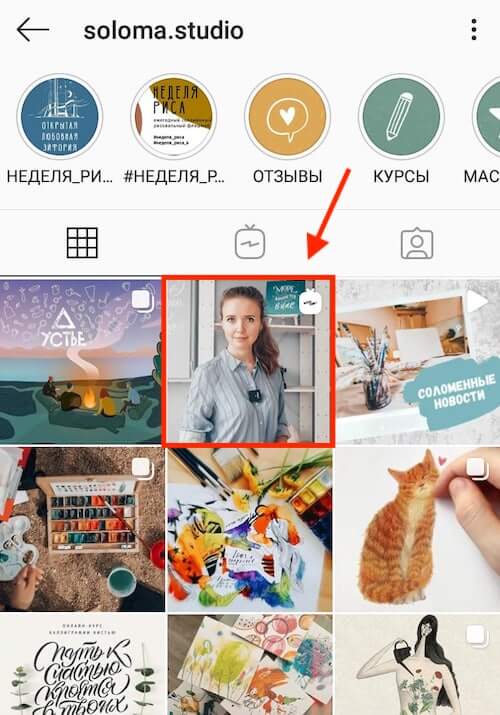
Как выложить видео IGTV с телефона
Чтобы загрузить видео со смартфона, нужно придерживаться следующего алгоритма:
- зайдите в Инстаграм или в приложение IGTV;
- кликните “+” и выберите пункт “Видео IGTV”;
- разрешите доступ к вашим роликам, чтобы открыть Фотопленку, и нажмите “Продолжить;
- обложку для видео можно выбрать либо из самого ролика, либо загрузить из Галереи, нажав на “Добавить из фотопленки”. Затем снова нажмите “Далее”;
- введите название ролика и добавьте описание;
- настройте параметры (вы можете поделиться видео на Фейсбуке, отредактировать обложку или добавить предпросмотр);
- дело осталось за малым — опубликовать.
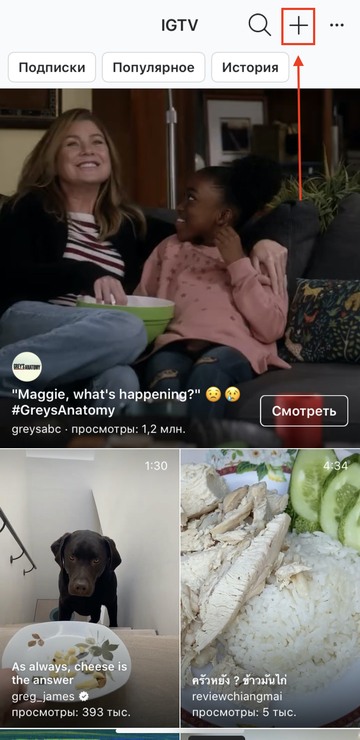
Как загрузить IGTV в ленту
В ленте превью выглядит, как пост с началом видеоролика и кнопкой “Смотреть видео IGTV полностью”. Опубликовать превью IGTV в ленте Инстаграм можно сразу при размещении ролика, достаточно просто включить функцию “Опубликовать предпросмотр”.
Даже если вы удалите превью из профиля, видео все равно останется доступным к просмотру во вкладке IGTV.
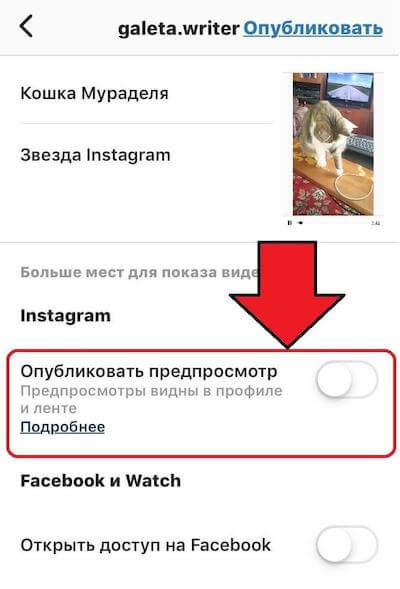
Как загрузить IGTV в Сторис
Чтобы поделиться видео из IGTV в сторис, нужно нажать на иконку самолётика под роликом и выбрать “Поделиться в Истории”. При этом фолловеры увидят лишь превью видео. Полная версия будет доступна только в приложении.
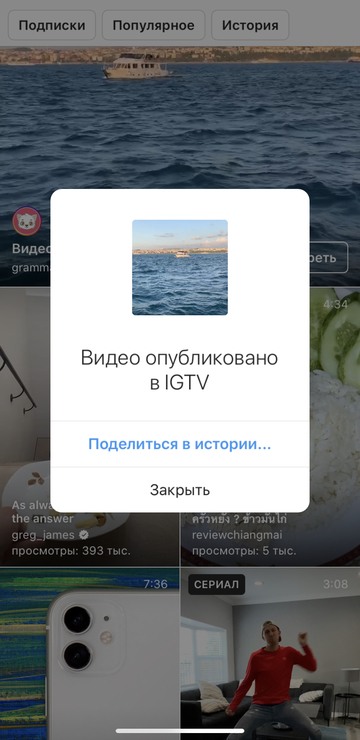
Как загрузить горизонтальное видео в IGTV
Инстаграм — это платформа для вертикального контента, но что делать тем, кто хочет выставить горизонтальное видео? Для этого существует несколько лазеек:
-
Можно поменять формат видео в настройках Инстаграм. Для этого необходимо открыть свой профиль, зайти в IGTV, выбрать ролик (он должен быть снят горизонтально) и изменить формат выкладывания.
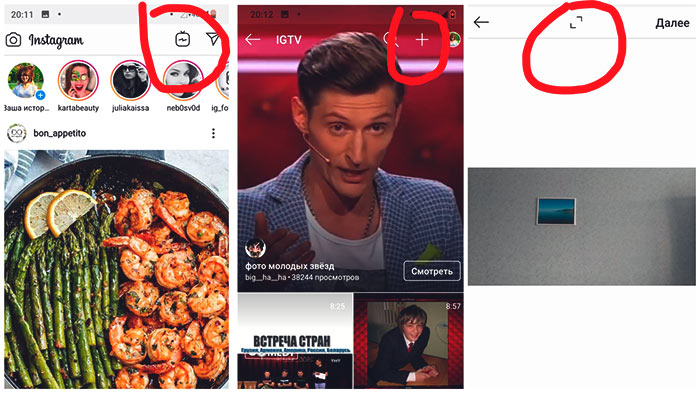
Videshop. Сервис поможет вам подогнать ролик под нужный формат воспроизведения для любой соцсети.
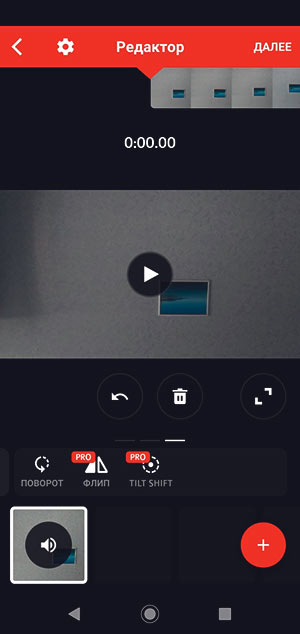
InShot. Зайдите в приложение, выберите пункт “Создать новое видео”, найдите ролик в своей галерее и в нижней панели инструментов нажмите на кнопку “Вращение”. Такой видеоклип возможно вставить в IGTV.
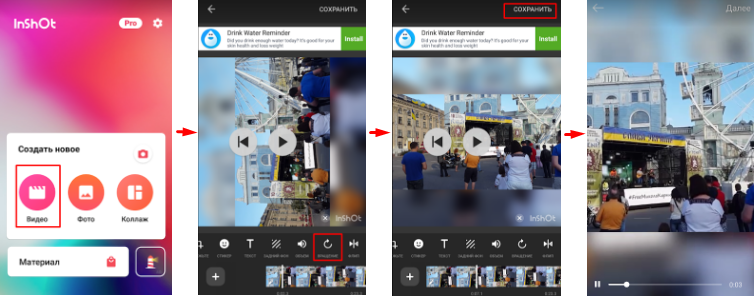
Как добавить видео в IGTV с компьютера
Вы также можете загрузить видео через браузер своего ПК:
- зайдите на страницу в Инстаграм;
- нажмите в профиле на иконку телевизора (IGTV);
- кликните на кнопку “Загрузить”;
- перетащите видеофайл или нажмите на “+”, чтобы загрузить ролик с компьютера;
- установите обложку (выберите файл в формате JPG или PNG);
- заполните информацию о видео (название, короткое описание);
- при желании можете настроить предпросмотр видео, а также продублировать ролик на Фейсбуке;
- нажмите “Опубликовать” (или “Сохранить черновик”).
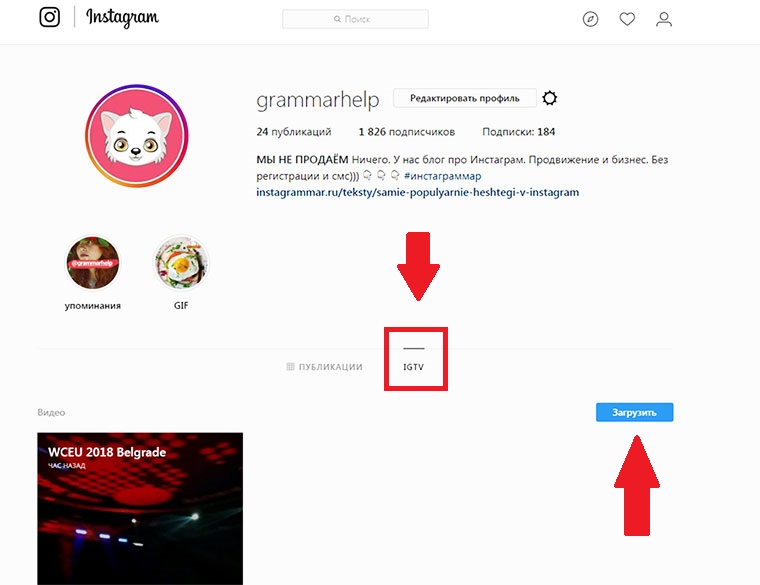
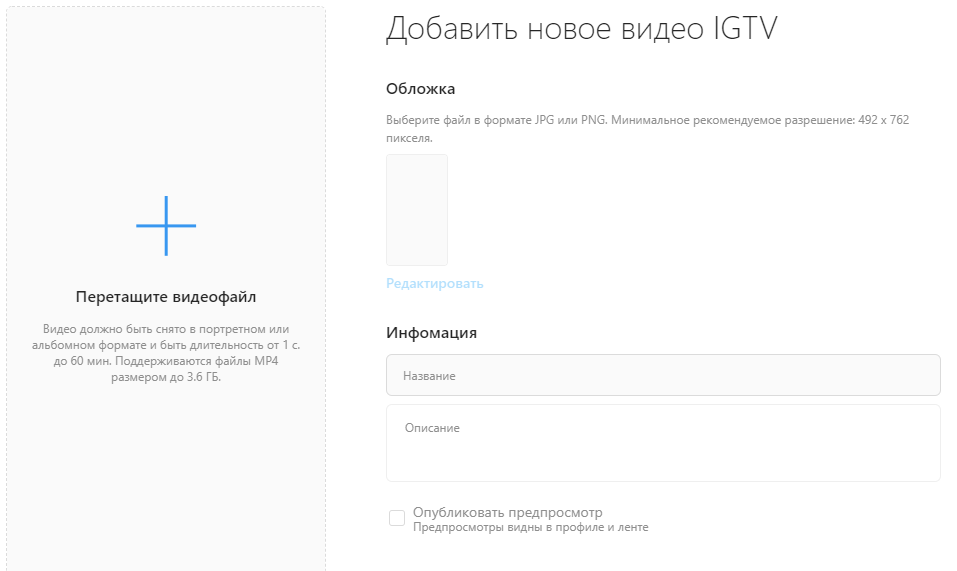
Статистика IGTV видео
Для всех загруженных видео доступна статистика (количество лайков, просмотров, комментариев). Ее видите не только вы, но и фолловеры. Правда, лишь владелец аккаунта может ознакомиться с пунктом “Средний процент удержания аудитории”.
Чтобы посмотреть статистику IGTV:
- откройте ролик (внизу вы увидите количество просмотров и комментариев);
- кликните на “…”, которое расположено в нижней части экрана;
- выберите пункт “Посмотреть статистику”.

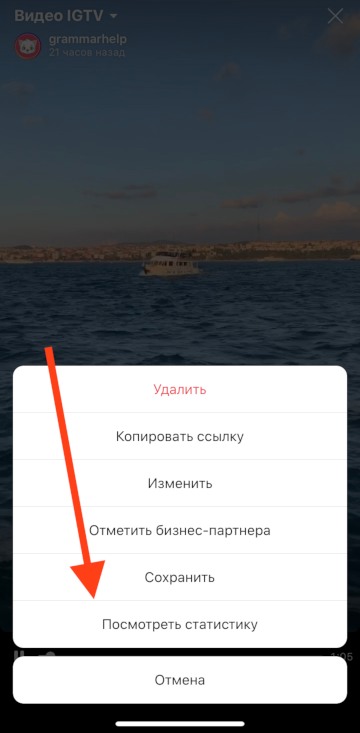
Уведомления о лайках и комментариях будут приходить в обычном формате.
Как добавить ссылки на IGTV в шапке профиля
Хотите разместить ссылку на новый ролик в шапке профиля, чтобы его увидело как можно больше человек? Тогда придерживайтесь простого алгоритма:
- откройте раздел IGTV;
- найдите нужный видеофайл и запустите его;
- кликните на многоточие, расположенное в нижней части экрана;
- в меню выберите пункт “Копировать ссылку”;
- зайдите в редактирование профиля и вставьте ссылку в графу ”Сайт”;
- сохраните изменения, кликнув “Готово”.
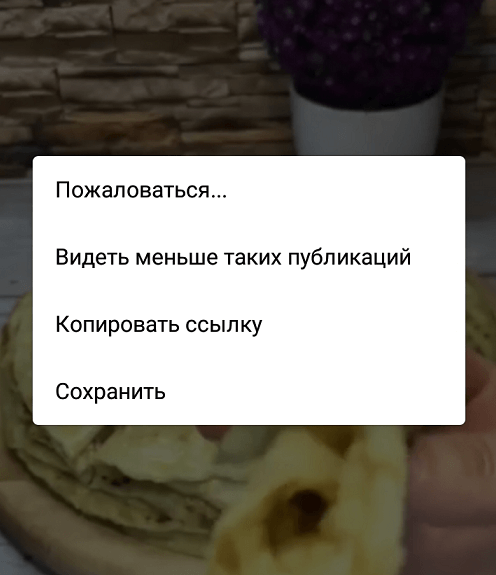
Идеи для контента в IGTV
Главный вопрос, волнующий пользователей соцсети: что постить в IGTV? Если с техническими требованиями все предельно понятно, то над контентом придется попотеть. Скучные и однообразные ролики быстро утомят фолловеров, поэтому мы сделали подборку классных идей, которые точно зайдут.
Туториалы
Люди любят узнавать что-то новое, поэтому туториалы — беспроигрышный вариант для тех, кто только начал вникать в тонкости работы видеохостинга. Это могут быть либо сложные инструкции с пошаговой реализацией, либо незамысловатые видео, где вы объясняете фолловерам, например, устройство техники.
Хороший пример — бренд «Л’Этуаль», который решил отойти от своей основной тематики и снял фитнес-урок. Ролик так сильно понравился подписчикам, что собрал свыше 10 000 просмотров.
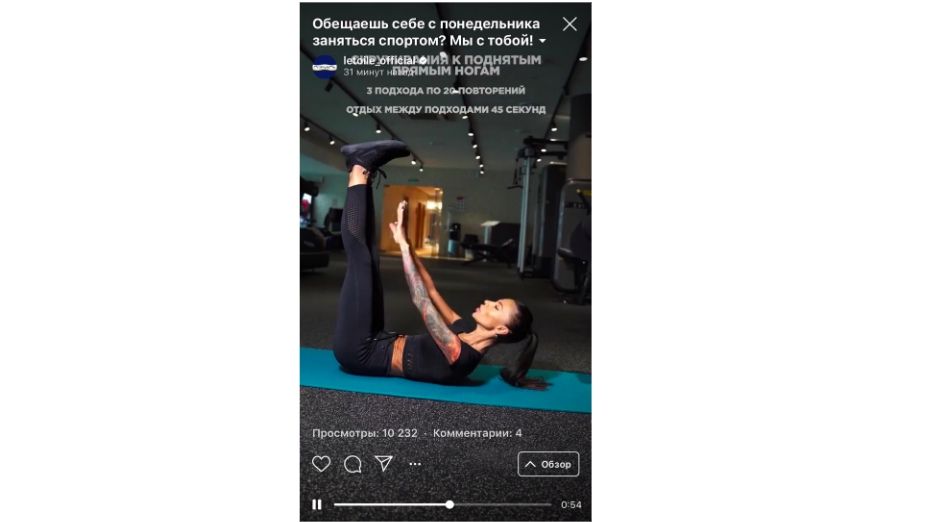
Интервью
Пользователям любопытно наблюдать за эмоциями других людей, поэтому вы можете брать интервью не только у экспертов, но и у клиентов. Пусть они поделятся своими впечатлениями о покупке или расскажут какую-нибудь классную историю, связанную с брендом.
Будет интересно, если компания задаст своей аудитории какие-нибудь интересные вопросы, позволив ответить честно и без цензуры.
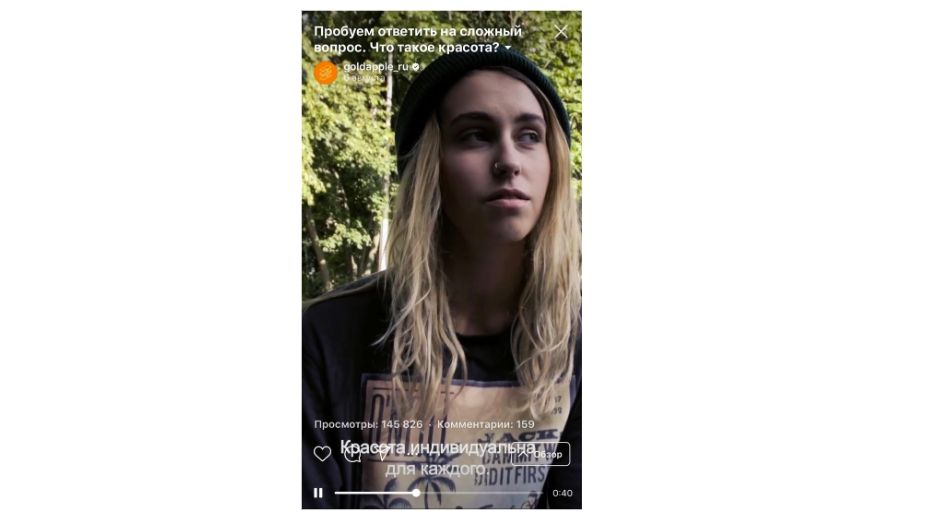
Забавные видео
Какой контент точно понравится фолловерам? Конечно же, развлекательные ролики! Это может быть все, что угодно: скетчи, пранки, розыгрыши, опросы. Одним словом, ваша главная задача — дать подписчикам положительные эмоции.
Если вы продаете сок, то запостите видео, в котором ваши клиенты с завязанными глазами пробуют разные варианты продукции и пытаются угадать вкус.
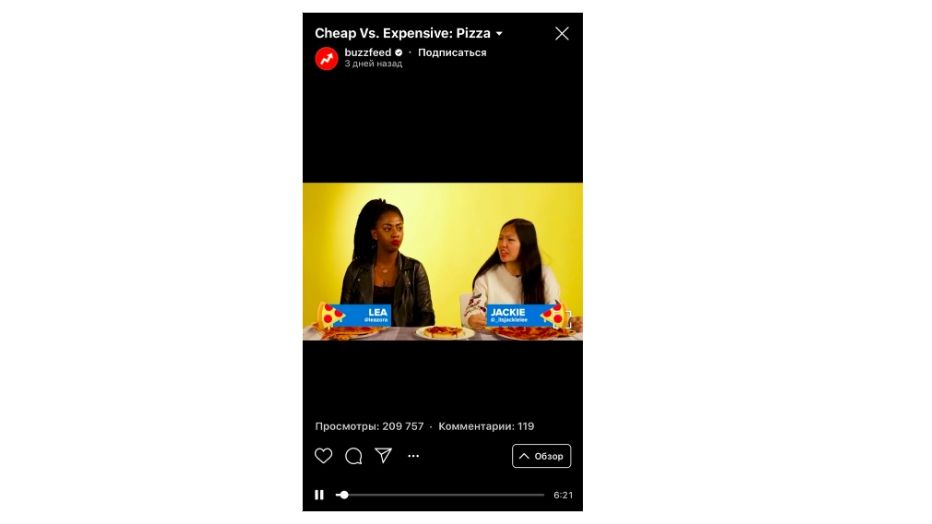
Уникальный контент
Придумайте уникальную рубрику, связанную с вашим бизнесом или личным блогом. Мини-сериал, закулисье работы, история создания продукции — вариантов уйма. Важно, чтобы контент действительно был качественным и интересным, а также косвенно отображал философию бренда, его идеи и основные ценности.
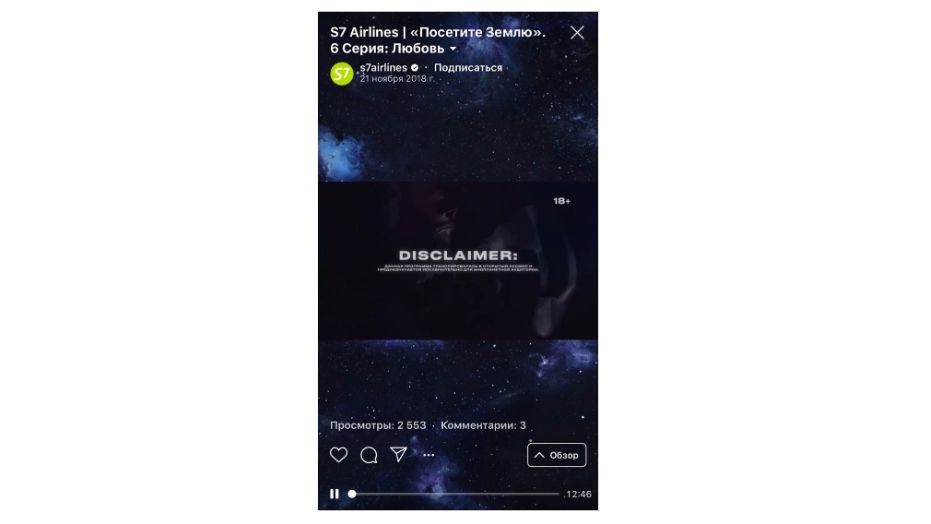
Заключение
Работать с IGTV не так трудно, как кажется на первый взгляд. Главное правило — соблюдайте требование соцсети и постите только качественный контент. Экспериментируйте с видео и смотрите на реакцию фолловеров. В этом и заключается преимущество IGTV, как инструмента в Инстаграм. Создавайте рубрики, пробуйте разные формы, ищите уникальный стиль и у вас обязательно все получится!
Как загрузить видео в Инстаграм с компьютера
Изначально Инстаграм задумывался разработчиками, как социальная сеть, ориентированная, прежде всего, на обмен фотографиями между пользователями. Но, со временем, в Инсте появляется все больше улучшений, нововведений и различных дополнительных функций. Совсем недавно на сайте мы рассматривали такие новые возможности Instagram, как: увеличение фото в Инстаграм и возможность выкладывать длинное видео . В связи с тем, что на сегодняшний день в данной социальной сети все больше внимания уделяется видео, пользователи очень часто начали спрашивать, как загрузить видео в Инстаграм с компьютера. Через смартфон эту операцию проделать очень легко, а вот через компьютер не так просто. Чтобы выложить в Инсту видео со своего ПК, вам потребуется прибегнуть к некоторым дополнительным инструментам, о которых мы и расскажем в данном материале. Если вы поищите в Google или Яндекс программы по загрузке фотографий и видеороликов в Инстаграм с ПК, то в числе первых вам попадется на глаза такая программа, как Gramblr, которую вы сможете скачать совершенно бесплатно на сайте gramblr.com.
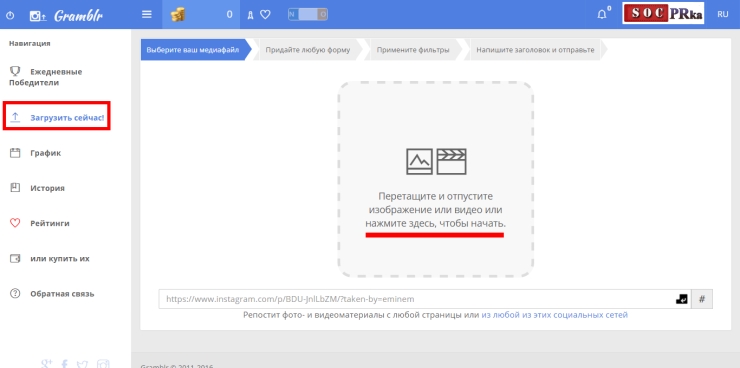
Заходим на данный ресурс и качаем приложение. После скачивания устанавливаем на свой компьютер данный софт, который, к слову, не занимает много места. Запускаем exe-файл, и перед нами открывается основное окно программы. По умолчанию язык интерфейса английский. Чтобы переключить, справа вверху кликните по надписи «EN». Выбираем русский язык. Как мы видим, в основном окне приложения есть специальное окно, куда нужно перетащить выбранный для загрузки файл. Это может быть как изображение, так и видео.
Загрузить видео в Инстаграм с компьютера онлайн
Перетаскиваем нужный файл, чтобы загрузить в Инстаграм видео с компьютера онлайн. После загрузки надо выбрать изображение, которое будет использоваться, как превью к видеоролику, написать в определенном поле заголовок загруженного видео и кликнуть по кнопке «Отправить», как проиллюстрировано на картинке внизу.
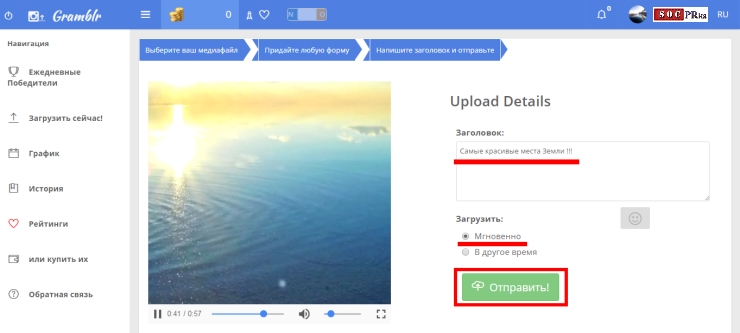
Стоит напомнить также, что длина видео не должна превышать одну минуту. Если продолжительность больше, то программа сама обрежет этот ролик. Так, что планируйте, обрабатывайте и обрезайте ваши ролики, чтобы придать им максимальной информативности. Качественное и правильно оформленное видео сможет собрать много лайков , даже несмотря на маленькую продолжительность.
Как загрузить видео в Инстаграме через компьютер
Можно сказать, что теперь вы знаете один из способов, как в Инстаграме загрузить видео через компьютер. Чтобы проверить работоспособность описанного выше метода загрузки видеороликов в Instagram, нужно зайти в свой аккаунт. Войдите на свою страницу в сети и вы сможете увидеть только что загруженный видеосюжет. Проверьте, работает ли видео. Кликните мышкой на воспроизведение. Если видео не воспроизводится, попробуйте перезалить его еще раз. Вполне возможно и такое, что произошла ошибка при загрузке и поэтому оно не воспроизводится. Если после повторной попытки, та же проблема, то тут дело в проигрывании видео на вашем компьютере. Можете попробовать сделать обновление Adobe Flash Player, может дело в нем, а также стоит очистить кэш и куки в вашем обозревателе интернета.

Если вы не имеете желания скачивать какой-либо сторонний софт, то вы можете использовать для загрузки видео и фотографий разнообразные сервисы. Сейчас в интернете есть очень много сайтов, которые предоставляют подобные услуги, но, к большому сожалению, они не все работают корректно. Многие из подобных ресурсов успешно выполняют задачу по загрузке фотографий в Инстаграм, но видео, при этом, почему-то не загружают. Пробуйте, экспериментируйте, и вы найдете решение для себя. Очень много подписчиков в Инсте предпочитают, например, такое приложение, как BlueStacks, которое тоже отлично загружает видео, но именно Gramblr, по мнению огромного количества пользователей – это самый удобный и простой способ загрузки медиаконтента в Инстаграм посредством компьютера. Выбор за вами.












